Page 1
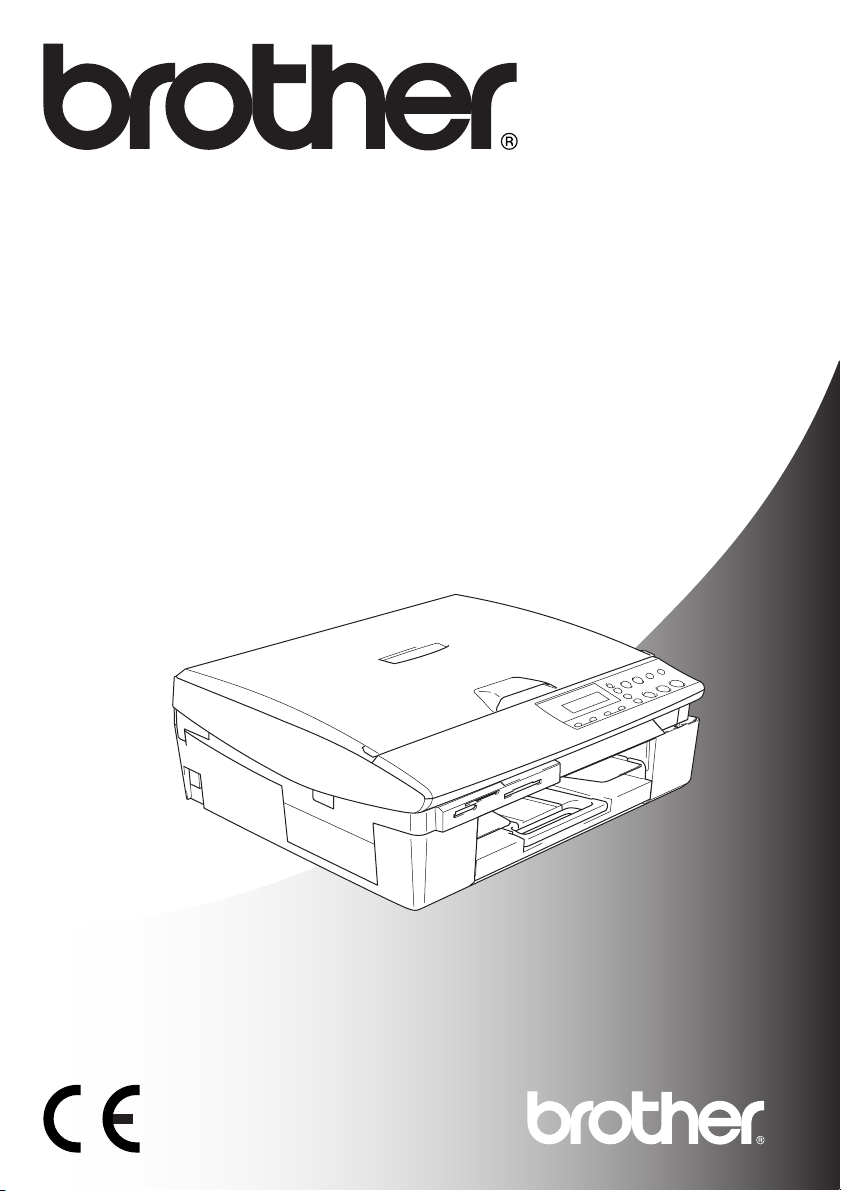
BRUKSANVISNING
DCP-115C
DCP-117C
DCP-120C
DCP-315CN
Page 2
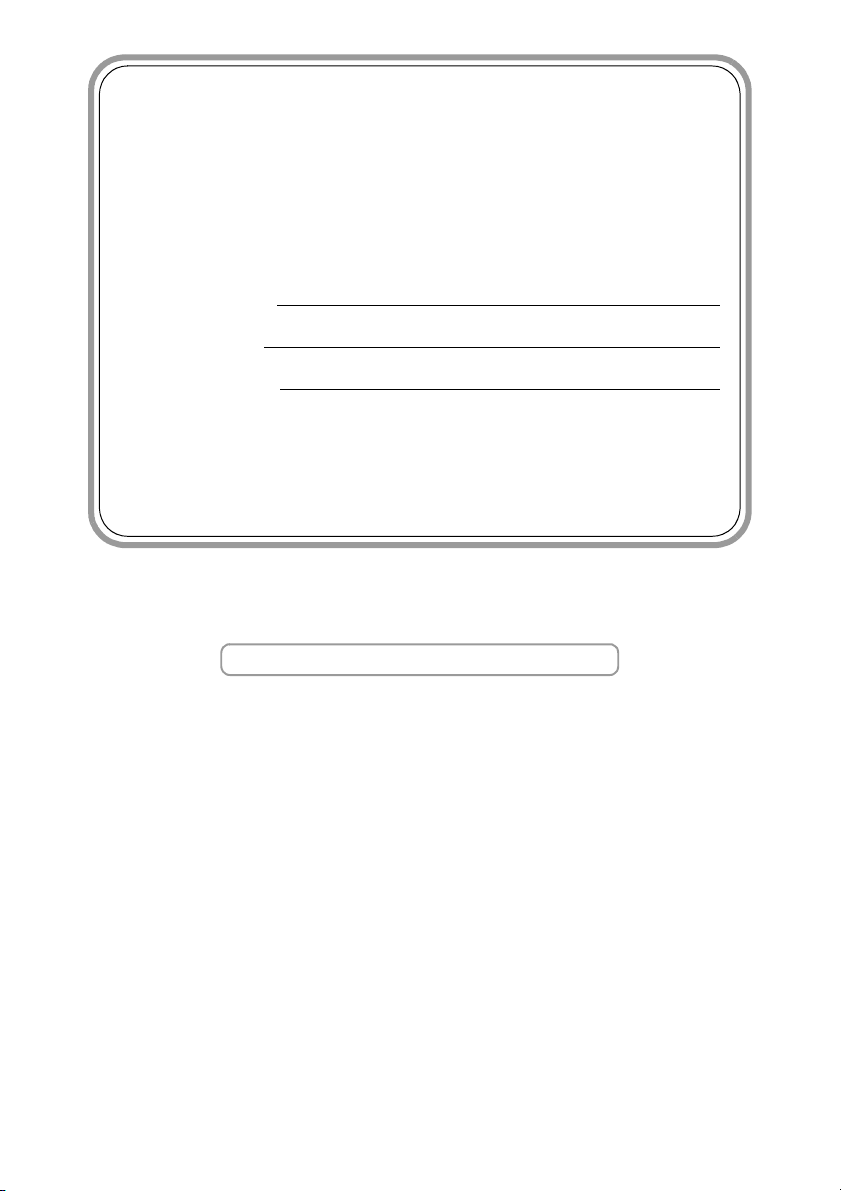
Om du behöver ringa kundtjänst
Fyll i uppgifterna nedan och spara dem för eventuella
framtida behov:
Modellnummer: DCP-115C, DCP-117C, DCP-120C och
DCP-315CN (Markera ditt modellnummer)
Serienummer:*
Inköpsdatum:
Plats för inköp:
* Serienumret finns på baksidan av enheten. Behåll
bruksanvisningen och inköpskvittot för den händelse att
produkten skulle bli stulen, råka ut för brand eller om du
behöver göra garantiservice.
Registrera produkten online på
http://www.brother.com/registration/
Genom registreringen hos Brother kommer du att registreras
som den ursprungliga ägaren av produkten.
©1996-2005 Brother Industries, Ltd.
Page 3
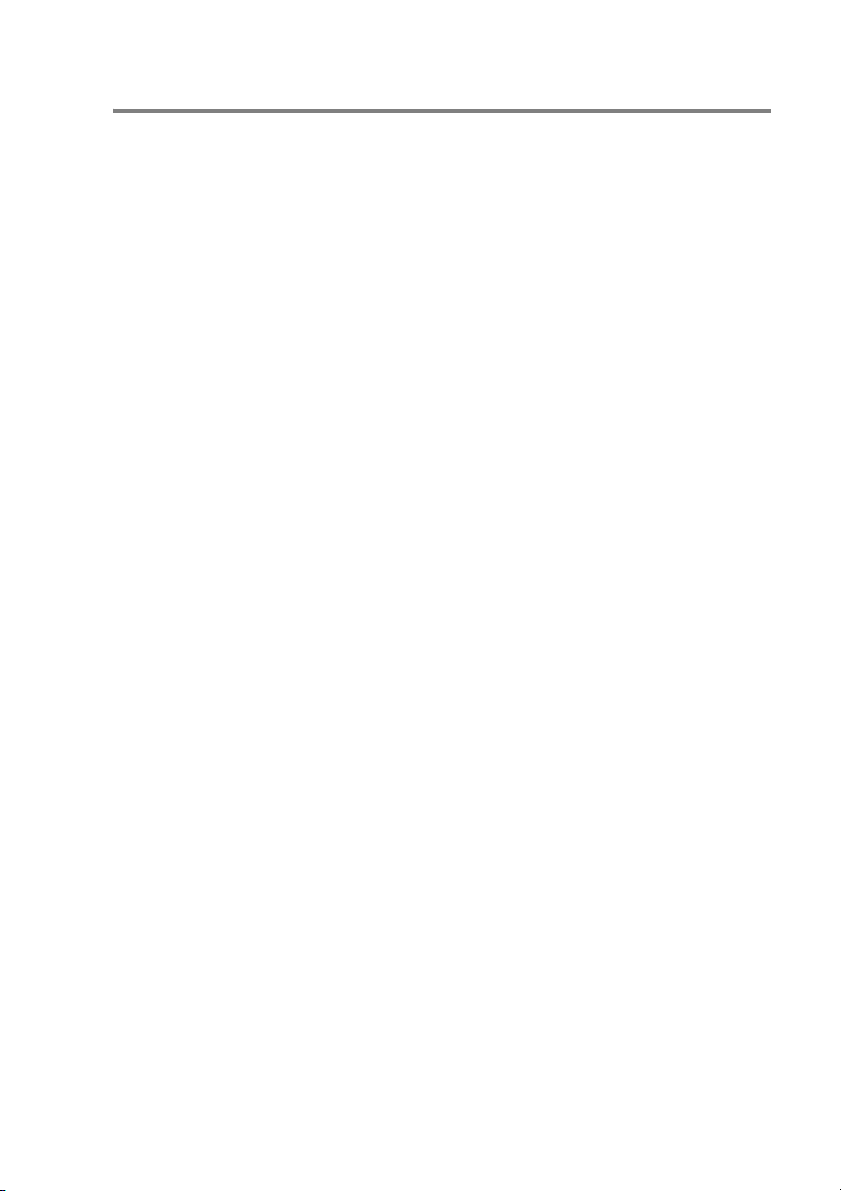
Sammanställningar och publikation
Den här bruksanvisningen har under överinseende av Brother
Industries Ltd. sammanställts och publicerats med uppdaterade
produktbeskrivningar och specifikationer.
Innehållet i den här bruksanvisningen och specifikationerna för den
här produkten kan komma att ändras utan förvarning.
Brother förbehåller sig rätten att utan förvarning göra ändringar i
specifikationer och materialet häri, och ansvarar inte för eventuella
skador (inklusive följdskador) som orsakas av tillförlitelse på det
presenterade materialet, inklusive men inte begränsat till, skrivfel
eller andra misstag.
i
Page 4
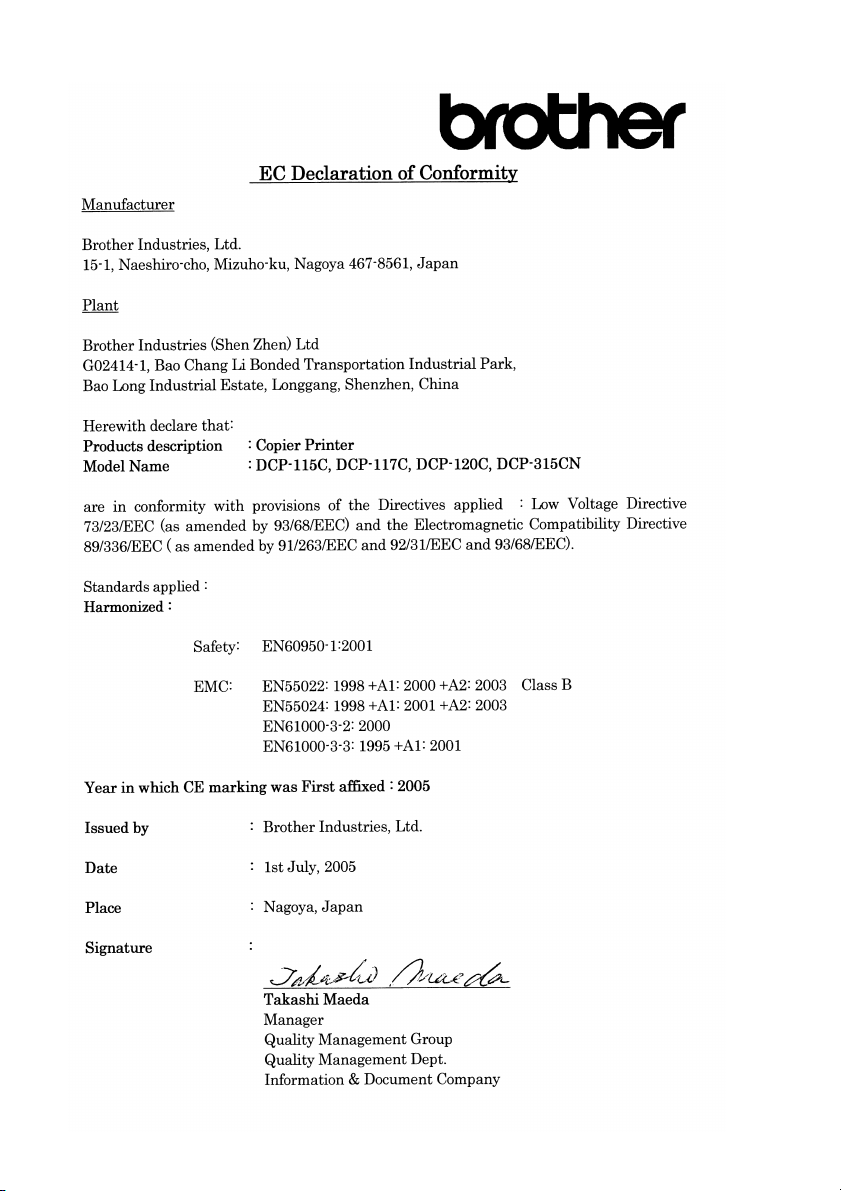
EC Declaration of
ii
Page 5
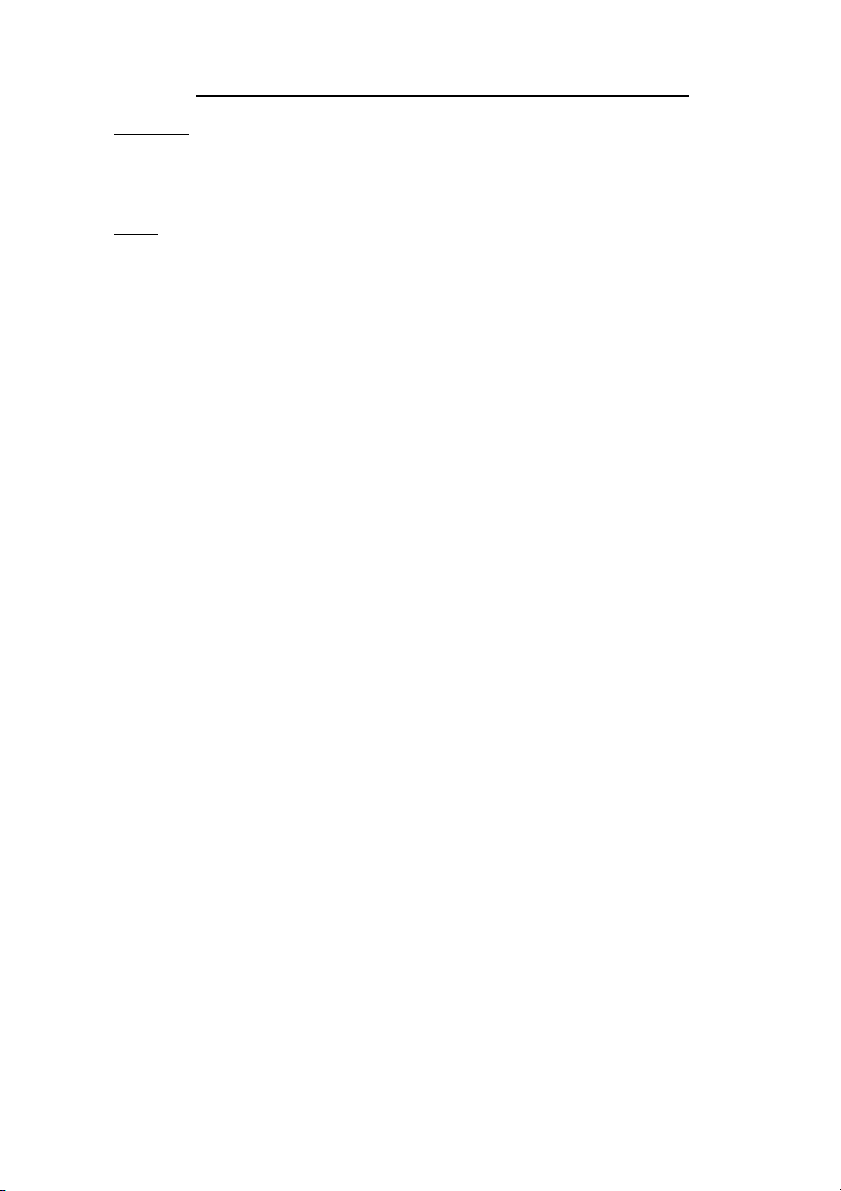
EU konformitetsförklaring under R & TTE-direktivet
Tillverkare
Brother Industries, Ltd.
15-1, Naeshiro-cho, Mizuho-ku,
Nagoya 467-8561, Japan
Fabrik
Brother Industries (Shen Zhen) Ltd
G02414-1, Bao Chang Li Bonded
Transportation Industrial Park,
Bao Long Industrial Estate,
Longgang, Shenzhen, China
Deklararerar härmed att:
Produktbeskrivning: : Kopiering Skrivare
Modellnamn: : DCP-115C, DCP-117C, DCP-120C, DCP-315CN
överenstämmer med anvisningarna i lågspänningsdirektivet 73/23/EEC (enligt justeringen i
93/68/EEC) och direktivet för elektronmagnetisk kompabilitet 89/336/EEC (enligt justering i
91/263/EEC, 92/31/EEC och 93/68/EEC).
Säkerhet : EN60950-1: 2001
EMC : EN55022: 1998 +A1: 2000 +A2: 2003 Klass B
EN55024: 1998 +A1: 2001 +A2: 2003
EN61000-3-2: 2000
EN61000-3-3: 1995 +A1: 2001
CE-märkning tillämpades första gången: 2004
Utfärdad av : Brother Industries, Ltd.
Datum : 1 juli, 2005
Ort : Nagoya, Japan
iii
Page 6
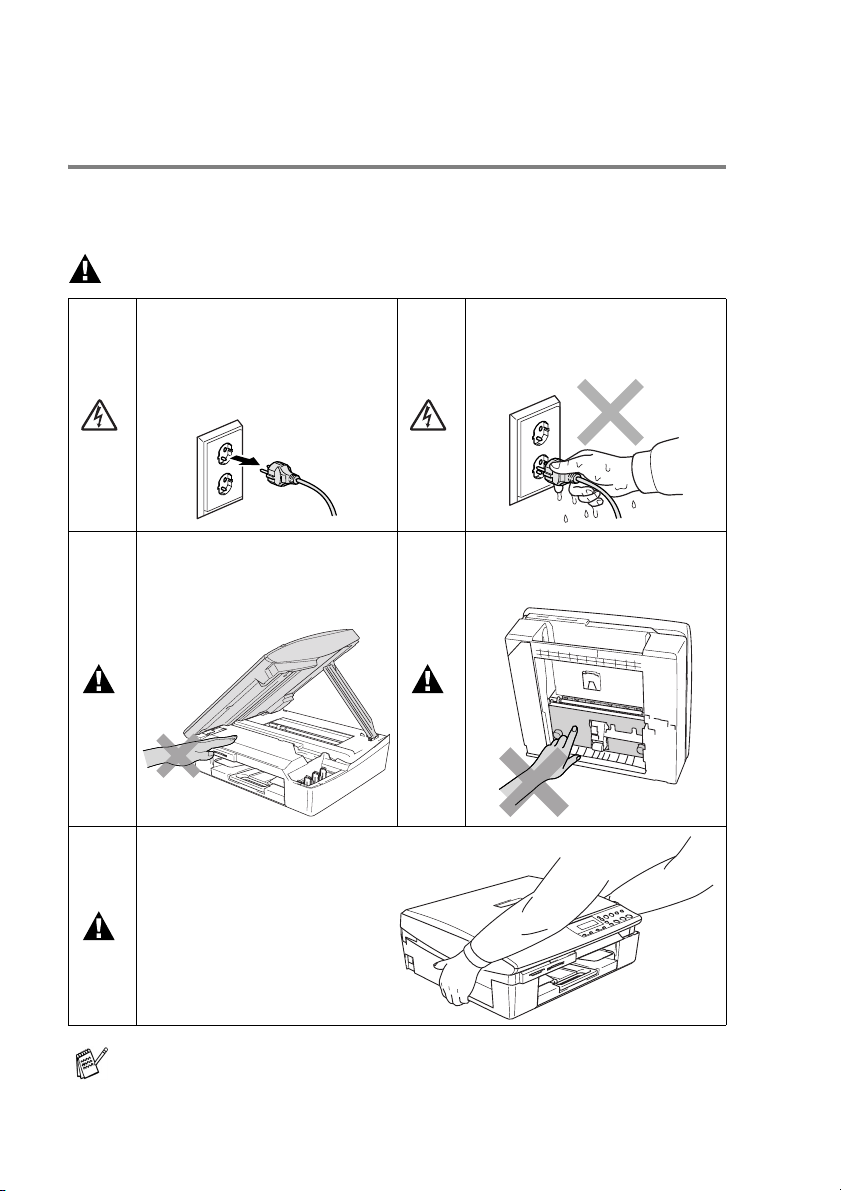
Säkerhetsföreskrifter
Säkert bruk av maskinen
Läs de här instruktionerna vid framtida behov och innan du försöker
genomföra något underhåll.
VARNING
Maskinen innehåller
spänningsfördelarelektroder.
Kontrollera att nätsladden är
utdragen ur vägguttaget innan
du rengör maskinen.
Placera inte händerna på
kanten på maskinen när
skannerlocket är öppet
eftersom du kan skada dig.
När du vill flytta maskinen
lyfter du upp den från
basenheten genom att
placera händerna på var sin
sida om enheten. Se bilden.
Du ska INTE hålla i
skannerlocket när du bär
maskinen.
Vidrör inte kontakten med våta
händer. Du riskerar att få en
elchock.
Vidrör inte det skuggade
området i bilden nedan
eftersom du kan skada dig.
De flesta illustrationer i den här bruksanvisningen visar
DCP-115C.
iv
Page 7
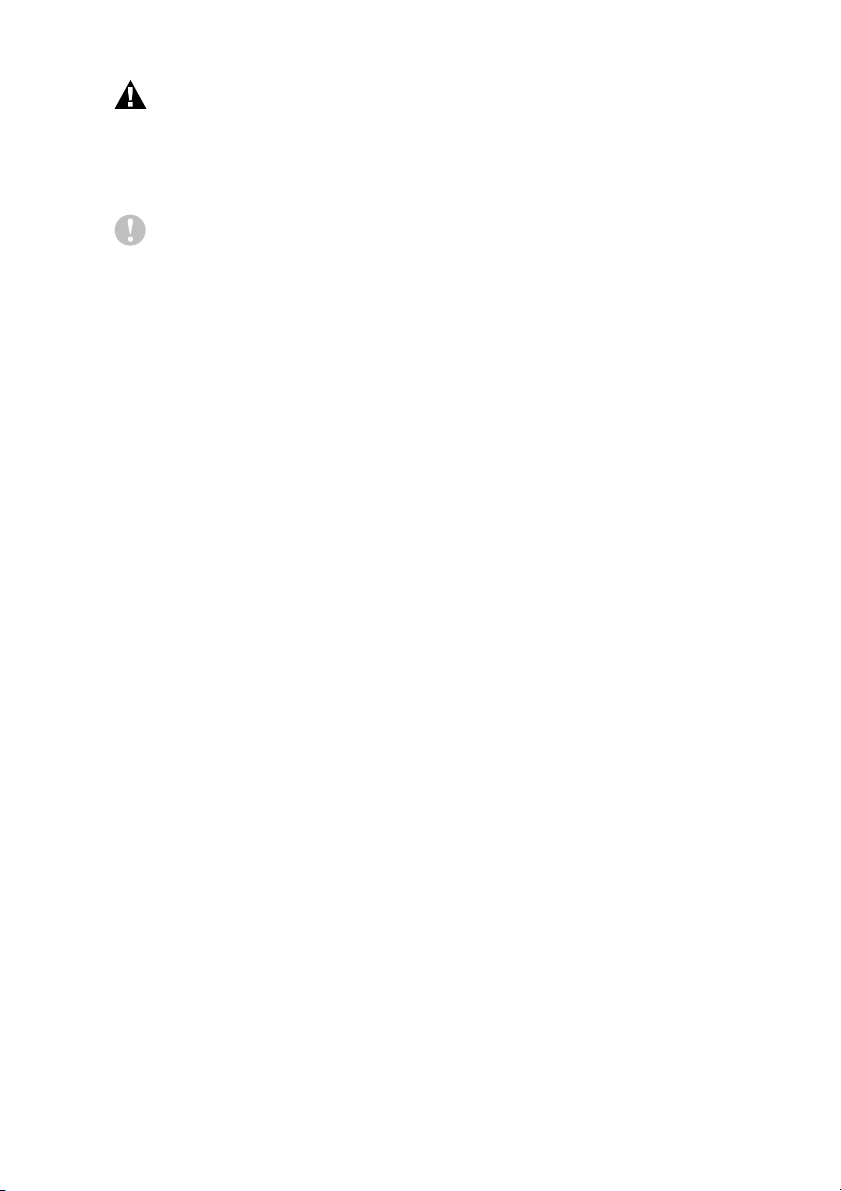
VARNING
Den här produkten måste installeras nära ett lättåtkomligt eluttag. I
nödfall bryter du strömmen till maskinen genom att dra ut kontakten
ur vägguttaget.
Observera
För att få bästa utskriftskvalitet rekommenderar vi att du använder
On/Off för att stänga av maskinen. Dra endast ut kontakten ur
vägguttaget när du vill flytta maskinen eller utföra underhåll. Om du
kopplar lossa maskinen från strömkällan måste du ställa in datum
och tid på nytt. (Se snabbguiden.)
v
Page 8
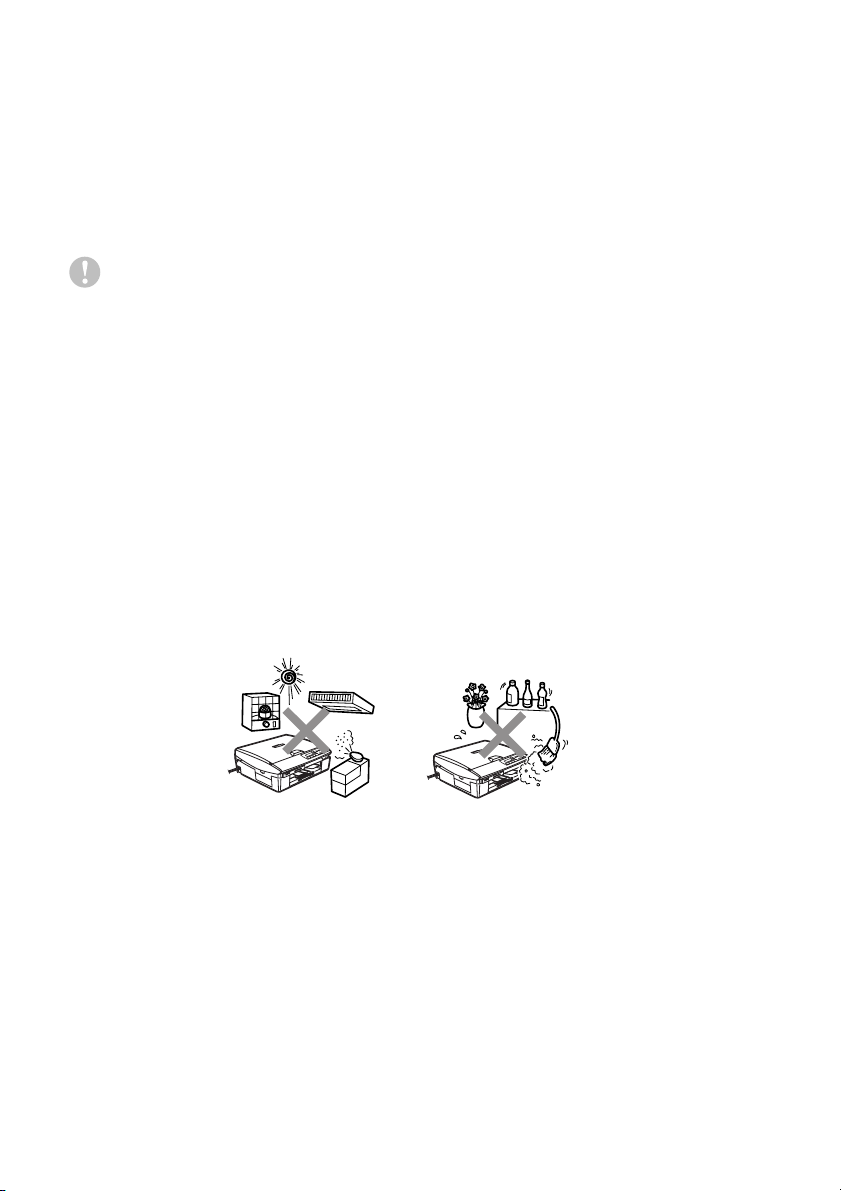
Så här väljer du en lämplig plats
Placera maskinen på en plan och stadig yta som inte vibrerar eller
utsätts för andra typer av stötar, till exempel ett skrivbord. Placera
maskinen nära ett vanligt eluttag (jordat). Välj en plats där
temperaturen ligger på mellan 10 °C och 35 °C.
Observera
■ Placera maskinen på en undanskymd plats.
■ Placera inte maskinen på en matta.
■ Placera inte maskinen nära värmeelement,
luftkonditioneringsutrustning, vatten, kemikalier eller kylskåp.
■ Utsätt inte maskinen för direkt solljus, stark värme, fukt eller
damm.
■ Anslut inte maskinen till eluttag som kontrolleras av väggbrytare
eller automatisk timer.
■ Ett strömavbrott kan radera all information i maskinens minne.
■ Anslut inte maskinen till eluttag som förser andra större apparater
eller liknande utrustning med ström, eftersom detta kan leda till
strömavbrott.
vi
Page 9
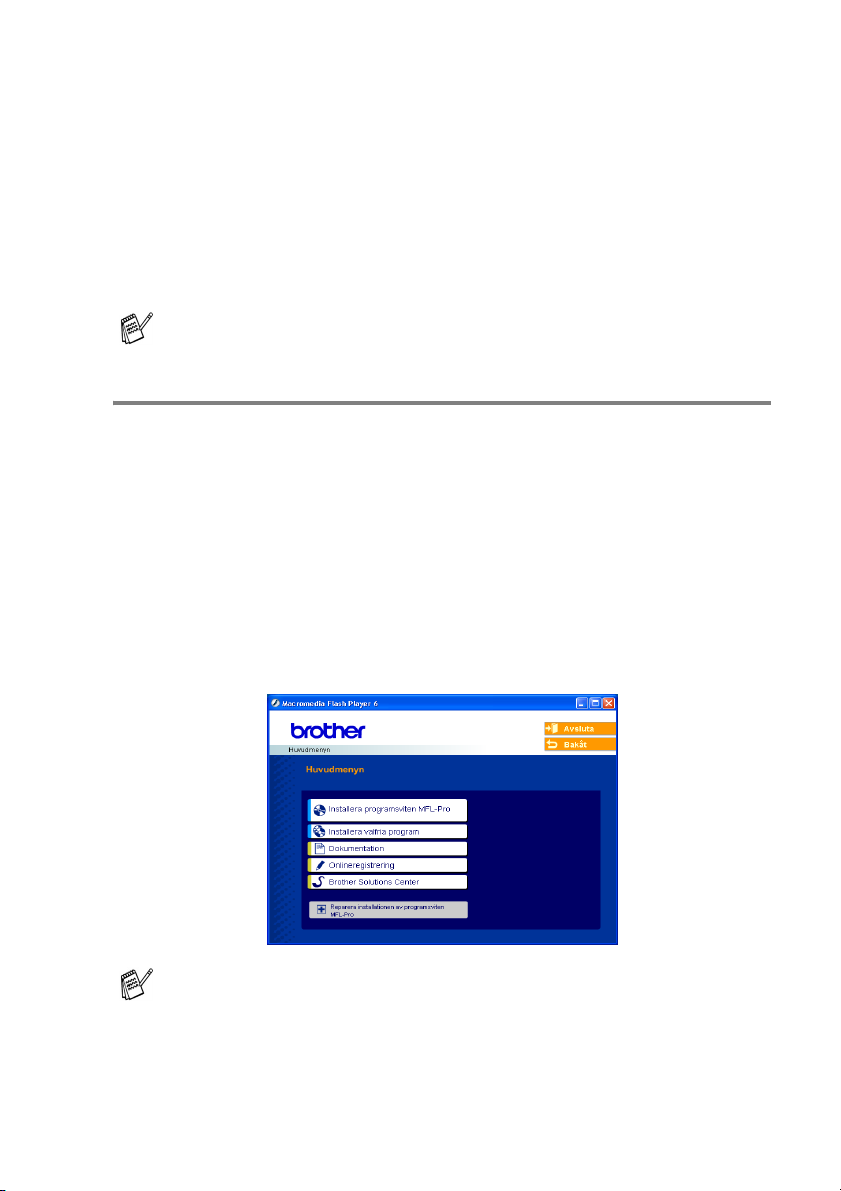
Så här når du den kompletta bruksanvisningen
Den här bruksanvisningen innehåller inte all information om
maskinen. Du får exempelvis inte veta hur man använder de
avancerade funktionerna i skrivaren, skannern och nätverket. Läs
den kompletta bruksanvisningen i avsnittet Dokumentation på
CD-skivan om du vill veta mer om nämnda funktioner.
Nätverk är bara tillgängligt för DCP-315CN.
Så här läser du Dokumentation (för Windows®)
Gå till Start-menyn, välj Brother, MFL Pro Suite DCP-XXXX (där
XXXX är modellnamnet) och välj därefter Bruksanvisning.
—ELLER—
1
Starta din PC. Sätt in Brother CD-skivan som är märkt
Windows
2
Om skärmen med modellnamn visas klickar du på ditt
modellnamn.
3
Om språkskärmen visas klickar du på önskat språk.
CD-skivans huvudmeny visas.
®
i CD-läsaren.
Om det här fönstret inte öppnas går du till Windows®
Utforskaren och kör setup.exe-programmet från rotkatalogen på
Brother-skivan.
4
Klicka på Dokumentation.
vii
Page 10
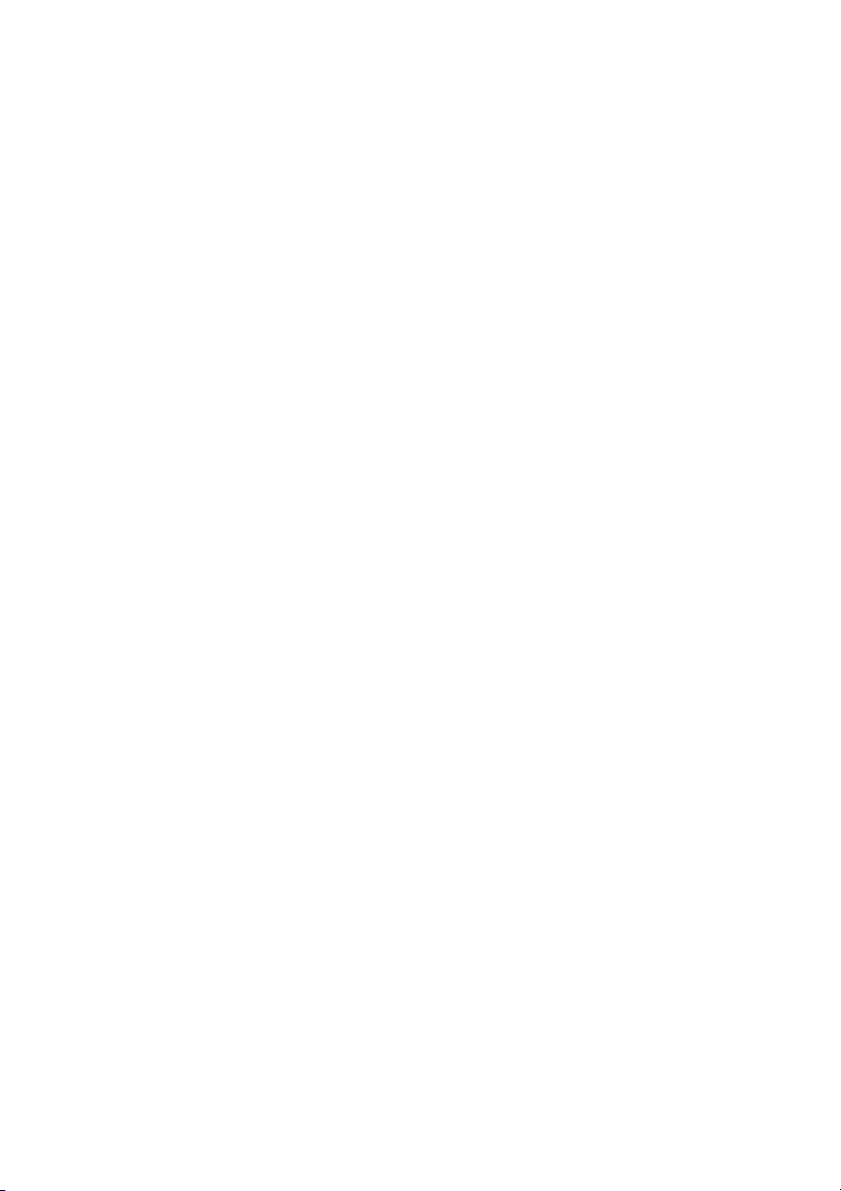
5
Klicka på den dokumentation du vill läsa.
■ Snabbguide: Anvisningar för inställningar och
programinstallation
■ Bruksanvisning (3 handböcker): Bruksanvisning för
fristående operationer, bruksanvisning för programvaran
och bruksanvisning för nätverksanvändare (endast
DCP-315CN)
■ PaperPort
®
Bruksanvisning: Program för
dokumenthantering
Så här hittar du skanneranvisningar
Det finns flera sätt att skanna in dokument. Du kan göra på följande
sätt:
Bruksanvisning för programvaran:
■ Skanning sidan 2-1
(För Windows
Windows
■ ControlCenter2 på sidan 3-1
(För Windows
Windows
■ Nätverksskanning (endast DCP-315CN) på sidan 4-1
PaperPort
®
■ Anvisningar om hur du skannar med ScanSoft
®
98/98SE/Me/2000 Professional och
®
XP)
®
98/98SE/Me/2000 Professional och
®
XP)
Bruksanvisning
®
PaperPort
®
viii
Page 11
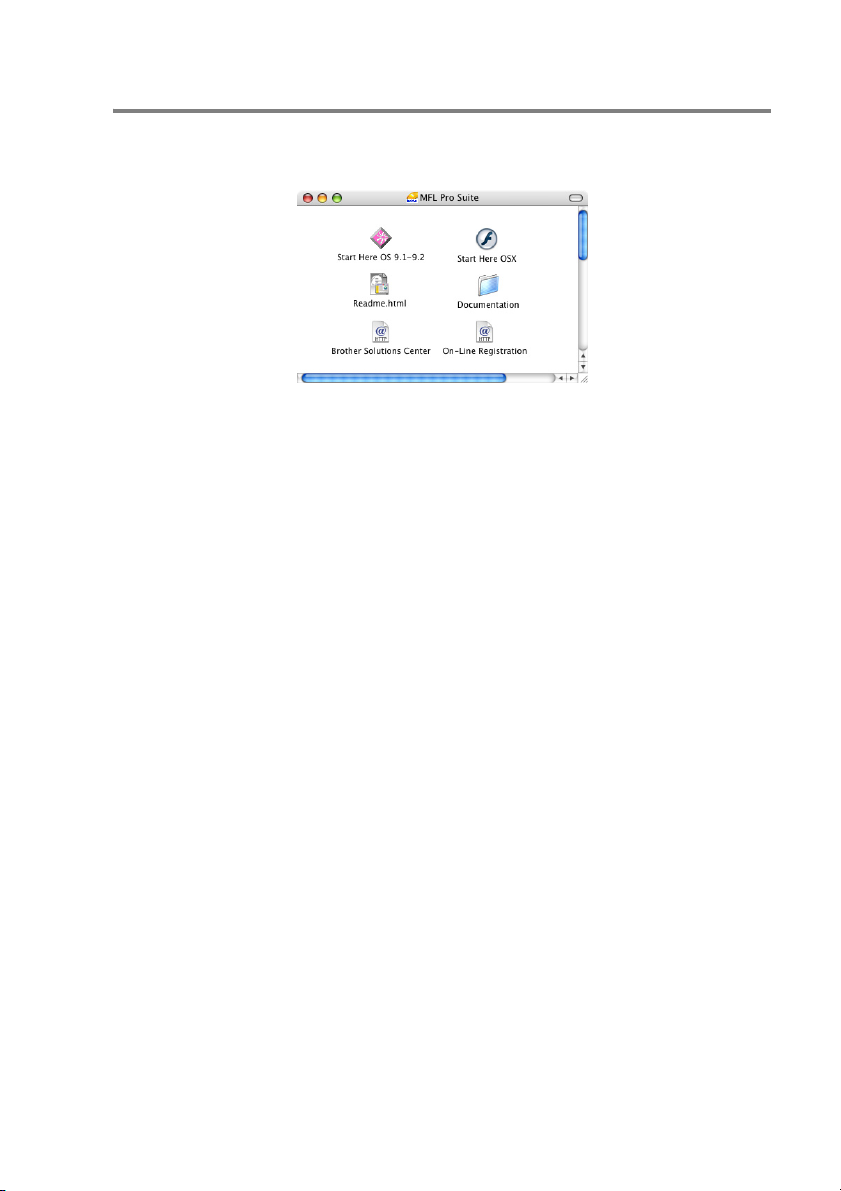
Så här läser du dokumentationen (för Macintosh®)
1
Starta din Macintosh. Sätt in CD-skivan som är märkt
Macintosh
2
Dubbelklicka på ikonen Documentation.
3
Språkskärmen visas. Dubbelklicka på önskat språk.
4
Klicka på den dokumentation du vill läsa.
■ Snabbguide: Bruksanvisning för fristående operationer,
bruksanvisning för programvaran och bruksanvisning för
nätverksanvändare (endast DCP-315CN)
■ Bruksanvisning (3 handböcker): anvisningar om
fristående operationer, program och nätverk
Så här hittar du skanneranvisningar
®
i CD-läsaren. Följande fönster visas:
(Mac OS® X)
Det finns flera sätt att skanna in dokument. Du kan göra på följande
sätt:
Bruksanvisning för programvaran:
■ Skanning på sidan 9-1
(För Mac OS
■ ControlCenter2 (För Mac OS
®
9.1-9.2/Mac OS® X 10.2.4 eller senare)
®
X 10.2.4 eller senare) på sidan
10-1
■ Nätverksskanning (endast DCP-315CN) (för Mac OSR X 10.2.4
eller senare) på sidan 11-1
Presto!
Anvisningar om hur du skannar med Presto!
®
PageManager® Bruksanvisning
®
PageManager
®
ix
Page 12
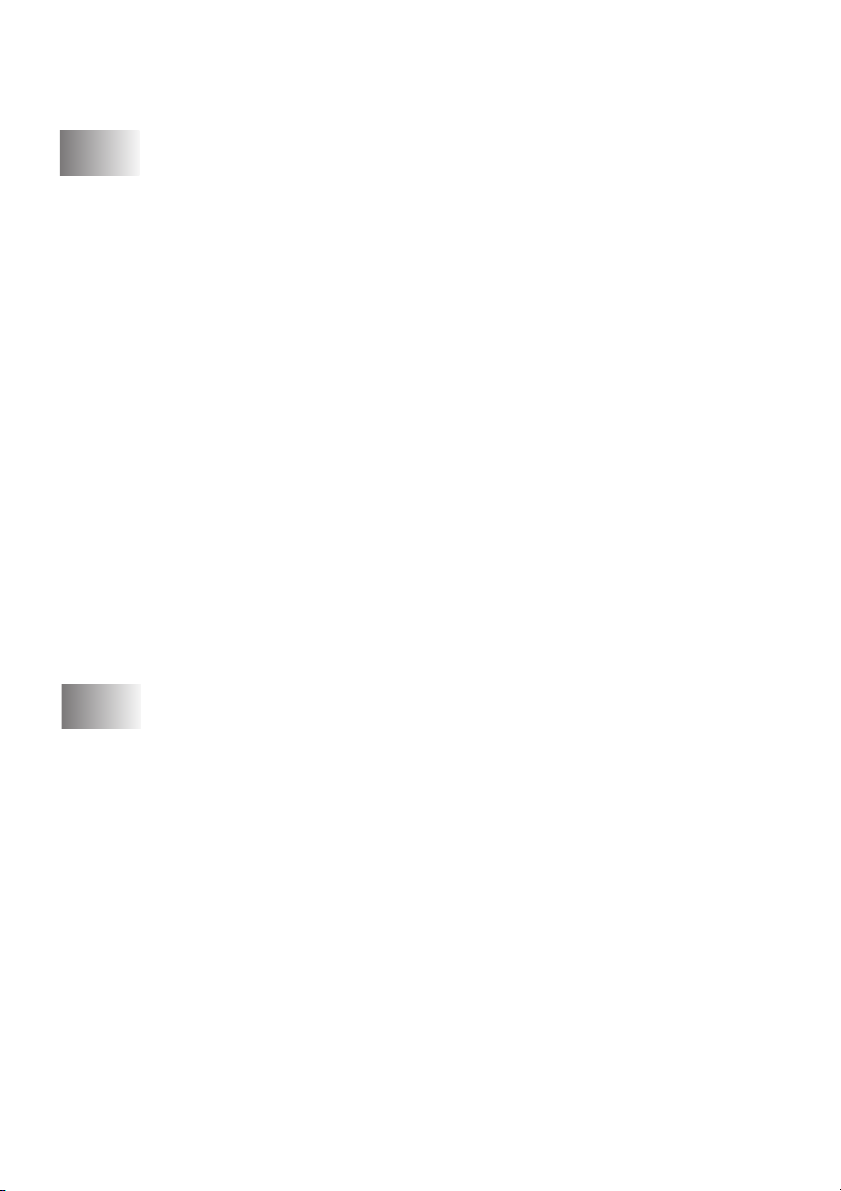
Innehållsförteckning
1
2
Inledning ...............................................................................1-1
Använda den här bruksanvisningen .................................1-1
Så här hittar du information ........................................1-1
Symboler i den här bruksanvisningen......................... 1-1
Genomgång av kontrollpanelen........................................ 1-2
Varningsindikatorer (LED) ..........................................1-4
Ladda dokument ...............................................................1-5
Använda dokumentmataren (ADF)
(endast DCP-120C) ................................................ 1-5
Med kopieringsglaset..................................................1-7
Om papper........................................................................ 1-8
Rekommenderade papper .......................................... 1-8
Hantera och använda specialpapper .......................... 1-9
Papperstyp och pappersformat för olika
funktioner.......................................................... 1-10
Papperets vikt, tjocklek och kapacitet................... 1-11
Pappersbrickans kapacitet ................................... 1-11
Utskrivbart område ...............................................1-12
Ladda papper, kuvert och vykort ..............................1-13
Ladda papper eller annat utskrivbart material............. 1-13
Ladda kuvert.........................................................1-15
Ladda vykort .........................................................1-16
Kopiering ..............................................................................2-1
Använda maskinens kopieringsfunktion ...........................2-1
Kopiering av en sida ...................................................2-1
Göra flera kopior ......................................................... 2-1
Avbryta kopieringen .................................................... 2-1
Använda kopieringsknapparna .........................................2-2
Öka kopieringshastigheten eller kvaliteten .................2-3
Förstora eller förminska den kopierade bilden............ 2-4
Ändra de tillfälliga kopieringsinställningarna............... 2-6
Ange papperstyp .................................................... 2-7
Ange pappersformat ...............................................2-7
Justera ljusstyrkan ..................................................2-8
Sortera kopior med dokumentmataren
(endast DCP-120C) ............................................2-8
Göra N på 1-kopia eller poster (Sidlayout) ................. 2-9
Byte av grundinställning för kopiering ............................. 2-12
Ange papperstyp ......................................................2-12
Ange pappersformat ................................................. 2-13
x
Page 13
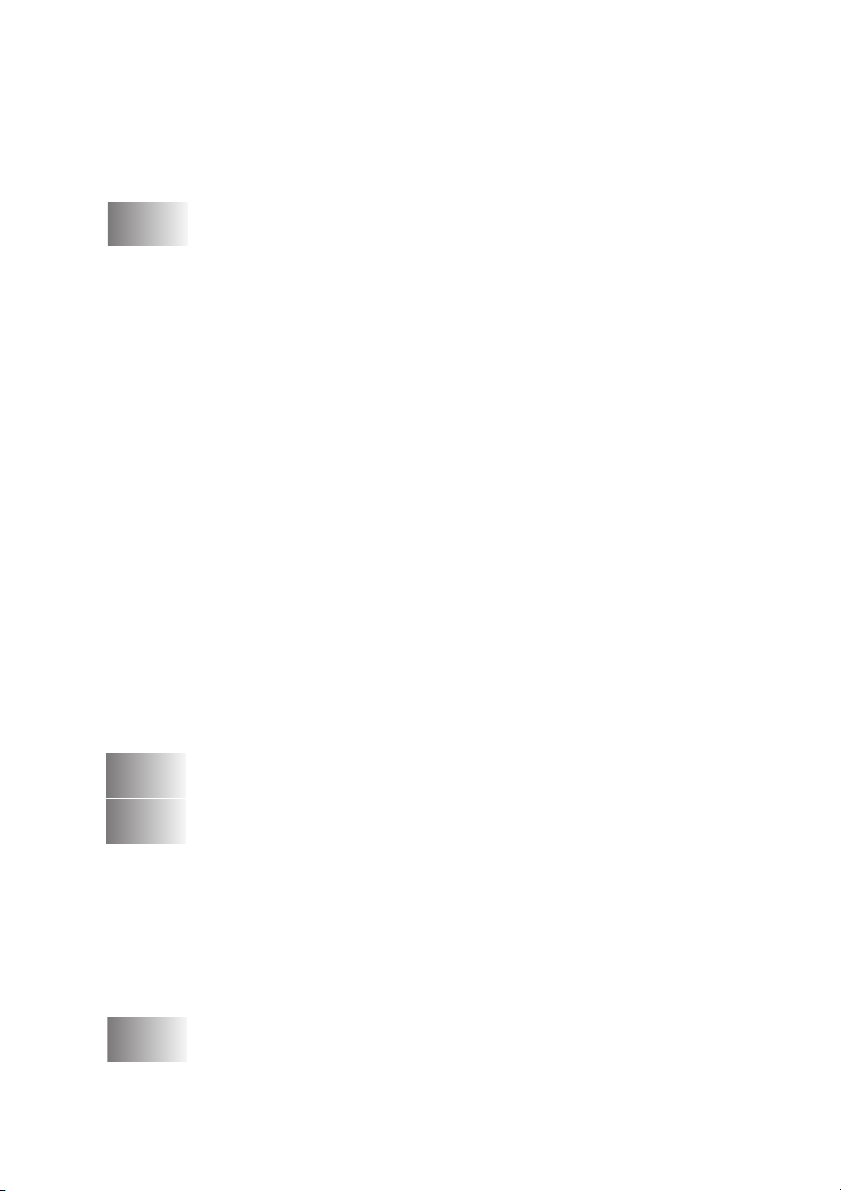
Öka kopieringshastigheten eller kvaliteten............... 2-13
Justera ljusstyrkan.................................................... 2-14
Justera kontrasten .................................................... 2-14
Justera färgmängden................................................ 2-15
Juridiska begränsningar ................................................. 2-16
3
4
Walk-Up PhotoCapture Center™ ......................................... 3-1
Inledning ........................................................................... 3-1
PhotoCapture Center
Komma igång ................................................................... 3-3
Skriva ut Index (miniatyrer)............................................... 3-5
Skriva ut bilder .................................................................. 3-6
DPOF-utskrift.............................................................. 3-8
Byte av grundinställningar ................................................ 3-9
Öka utskriftshastigheten eller kvaliteten ..................... 3-9
Ange papper och pappersformat ................................3-9
Justera ljusstyrkan.................................................... 3-10
Justera kontrasten .................................................... 3-10
Färgförstärkning ....................................................... 3-11
Beskärning................................................................ 3-12
Utan kanter............................................................... 3-13
Skanna till kort (endast DCP-115C, DCP-120C och
DCP-315CN) .............................................................. 3-13
Ändra grundinställd kvalitet ...................................... 3-14
Ändra grundinställt format för en svartvit fil .............. 3-15
Ändra grundinställt format för en färgfil .................... 3-15
Felmeddelanden....................................................... 3-15
Använda PhotoCapture Center
Program- och nätverksfunktioner ...................................... 4-1
™
-krav................................... 3-2
™
från datorn.................. 3-16
5
6
Viktig information ................................................................5-1
Att tänka på för din säkerhet....................................... 5-1
LAN-anslutning (endast DCP-315CN)........................ 5-1
Meddelande om överensstämmelse med
direktiv från International E
EU-direktiv 2002/96/EC och EN50419 .......................5-2
Säkerhetsföreskrifter .................................................. 5-2
Varumärken ................................................................ 5-4
Felsökning och rutinunderhåll ........................................... 6-1
Felsökning ........................................................................ 6-1
Felmeddelanden......................................................... 6-1
Dokument fastnar (endast DCP-120C)....................... 6-3
NERGY STAR
®
................. 5-1
xi
Page 14
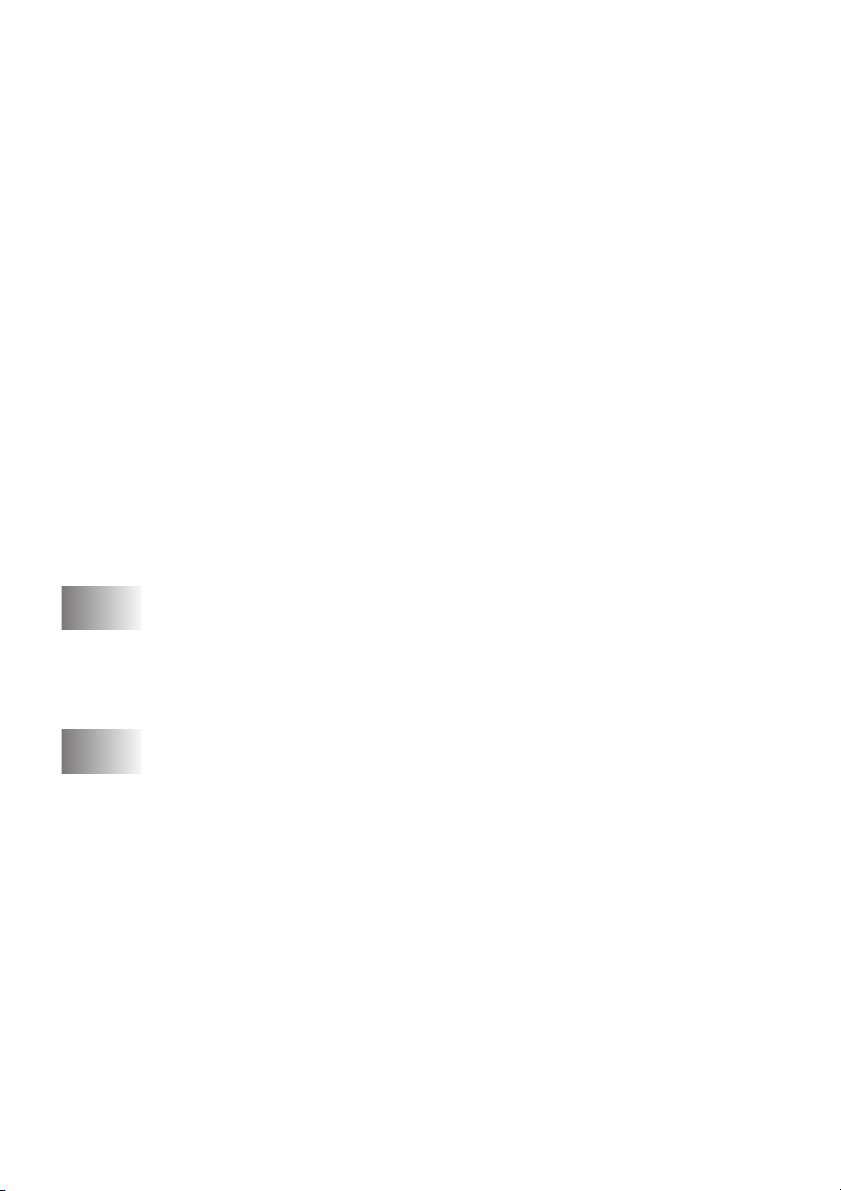
Dokument fastnar längst upp i
dokumentmataren...............................................6-3
Dokument fastnar i dokumentmataren. .................. 6-3
Papper fastnar i skrivare eller maskin......................... 6-4
Papper fastnar i pappersfacket............................... 6-4
Papper har fastnat i maskinen................................6-5
Driftsproblem ..............................................................6-7
Ändra LCD-språk ...................................................... 6-11
Förbättra skärmvisningen .........................................6-11
Inställning av knappvolym......................................... 6-11
Förbättra utskriftskvaliteten............................................. 6-12
Rengöra skrivhuvudet............................................... 6-12
Kontrollera utskriftskvaliteten.................................... 6-13
Kontrollera utskriftsjusteringen .................................6-15
Kontroll av bläcknivå ....................................................... 6-16
Packning och transport av maskinen.............................. 6-17
Rutinunderhåll................................................................. 6-20
Rengöring av skanner...............................................6-20
Rengöring av skrivarvalsen på maskinen ................. 6-21
Rengöra pappersmatarrullen.................................... 6-22
Byte av färgpatroner ................................................. 6-23
xii
B
S
7
Bilaga ................................................................................... B-1
Skärmprogrammering (LCD) ........................................... B-1
Funktionvalstabell ...................................................... B-1
Utskrift av rapporter ................................................... B-1
Menyknappar ................................................................... B-2
Specifikationer .................................................................... S-1
Produktbeskrivning .......................................................... S-1
Allmänt............................................................................. S-1
Papper ............................................................................. S-2
Kopiering.......................................................................... S-3
PhotoCapture Center
Skanner ........................................................................... S-5
Skrivare............................................................................ S-6
Gränssnitt ........................................................................ S-6
Datorkrav ......................................................................... S-7
Tillbehör ........................................................................... S-8
Lokalt nätverk (endast DCP-315CN) ............................... S-9
Register ................................................................................ R-1
™
.................................................... S-4
Page 15
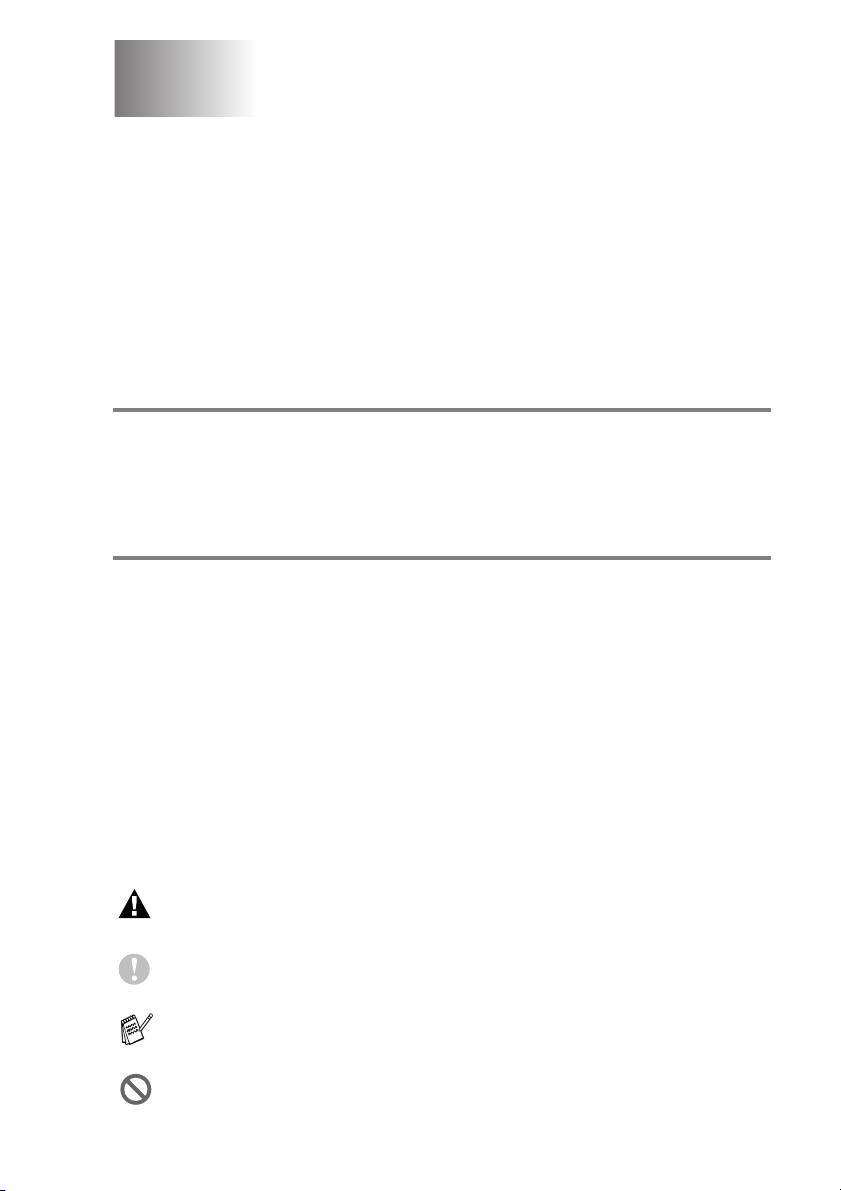
1
Inledning
Använda den här bruksanvisningen
Tack för att du köpt en digital kopieringsapparat/skrivare (DCP) från
Brother. Det är enkel att använda maskinen. Textmeddelanden på
skärmen talar om hur du programmerar de olika funktionerna. Du får
bäst nytta av maskinen genom att läsa genom denna
bruksanvisning.
Så här hittar du information
Samtliga huvudrubriker och underrubriker finns i
innehållsförteckningen. Du hittar information om en specifik funktion
med hjälp av registret längst bak i den här bruksanvisningen.
Symboler i den här bruksanvisningen
Den här bruksanvisningen innehåller specialsymboler som gör dig
uppmärksam på varningar, viktig information eller förebyggande
åtgärder du måste vidta. För att göra det enklare för dig använder vi
speciella typsnitt och visar flera av de meddelanden som
förekommer på LCD-skärmen.
Fet stil Text med fet stil motsvarar specifika knappar på
maskinens kontrollpanel.
Kursiv stil Text med kursiv stil gör dig uppmärksam på en viktig
punkt eller hänvisar dig till ett annat avsnitt.
Courier New
Varningar meddelar dig hur du ska göra för att undvika
personskada.
Procedurer du måste följa eller undvika för att inte orsaka
eventuell skada på maskinen eller andra föremål.
Information om hur du agerar i en viss situation eller hur du kan
använda den aktuella funktionen tillsammans med andra funktioner.
Felaktig inställning av enheter och funktioner som inte är
kompatibla med maskinen.
Maskinens skärmtext ges med typsnittet Courier New.
INLEDNING 1 - 1
Page 16
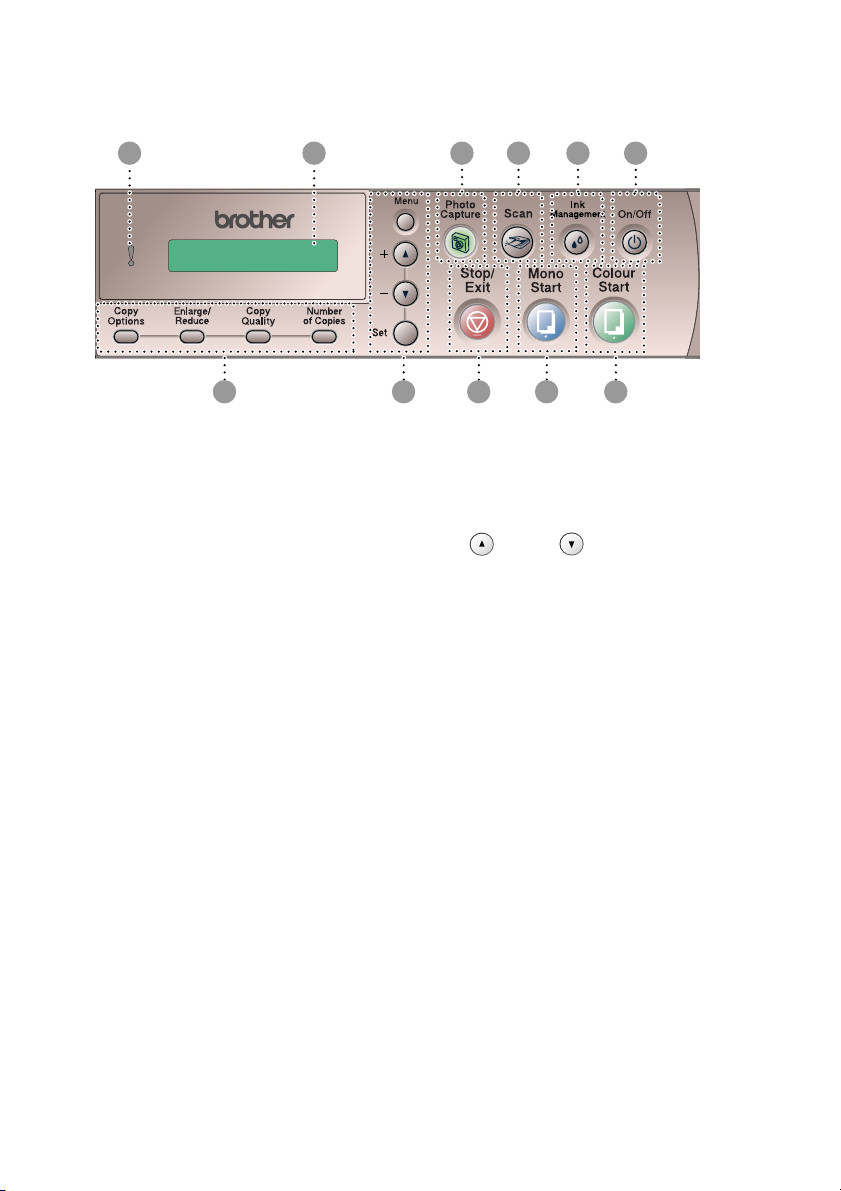
Genomgång av kontrollpanelen
1 2 3 4 5
67891011
Kopieringsknappar
1
(tillfälliga inställningar):
Copy Options
Med den här knappen kan du
snabbt och enkelt välja tillfälliga
kopieringsinställningar.
Enlarge/Reduce
Med den här knappen väljer du
skalförändring vid kopiering.
Copy Quality
Använd den här knappen för att
tillfälligt ändra kopieringskvaliteten.
Number of Copies
Använd den här knappen om du vill
göra flera kopior.
Menyknappar:
2
Menu
Med den här knappen kallar du upp
funktionsmenyn.
+ eller
Tryck på knapparna för att gå
igenom menyer och alternativ.
Du kan också använda knapparna
för att ange antal.
Set
Med den här knapparna lagrar du
dina inställningar i maskinens
minne.
-
1 - 2 INLEDNING
Page 17
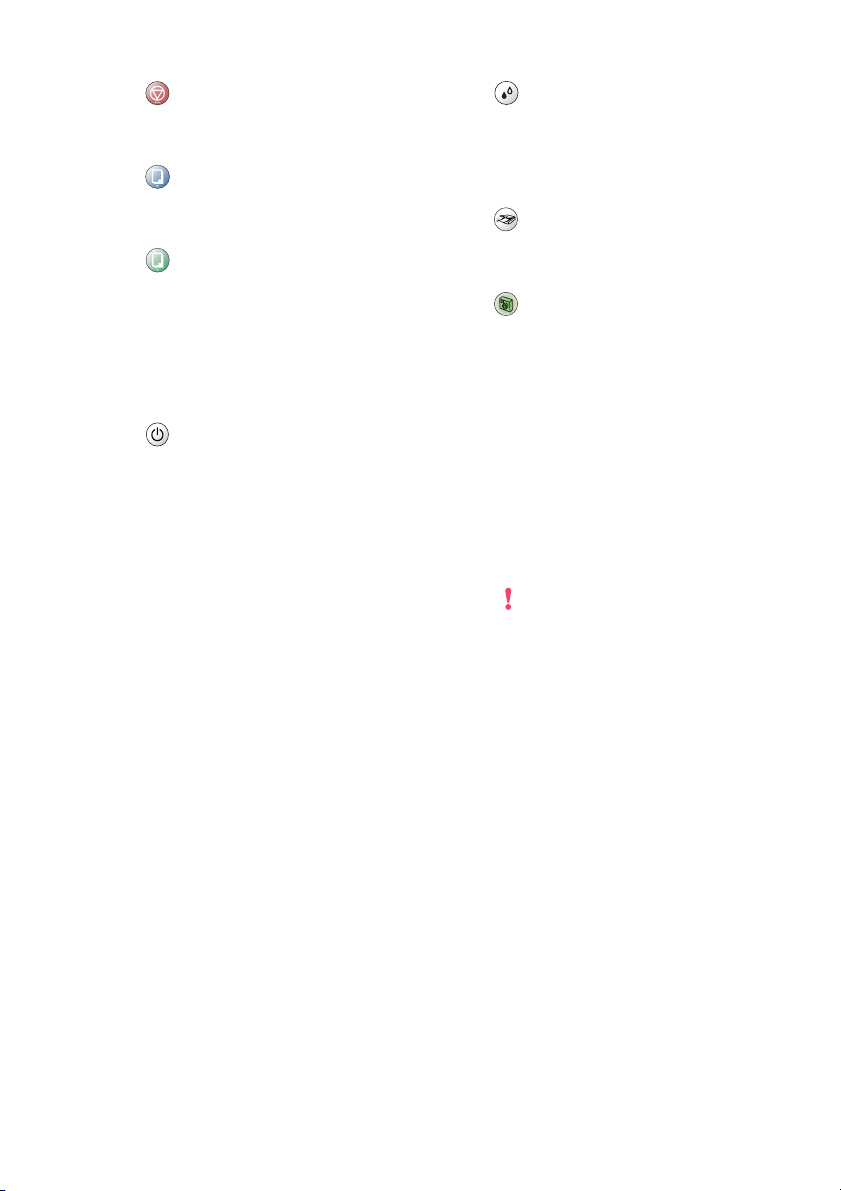
Stop/Exit
3
Avbryter en operation eller lämnar
menyn.
Mono Start
4
Med den här knappen startar du
kopieringen i svartvitt.
Colour Start
5
Med den här knappen startar du
kopieringen i fullfärg.
Du kan också starta skanningen
(i färg eller svartvitt beroende på
inställningen i programmet
ControlCenter2).
On/Off
6
Du kan sätta på och stänga av
maskinen. Du kan också starta
skanningen (i färg eller svartvitt
beroende på inställningen i
programmet ControlCenter2).
Ink Management
7
Tryck på den här knappen för att
rengöra skrivhuvudet samt
kontrollera utskriftskvaliteten och
bläcknivån.
Scan
8
Med den här knappen startar du en
skanning.
PhotoCapture
9
Med den här knappen öppnar du
PhotoCapture Center™.
Flytande kristallskärm (LCD)
0
Visar meddelanden som hjälper dig
att ställa in och använda maskinen.
LCD-exemplen i den här
bruksanvisningen gäller för
modeller med en-raders skärmar.
Det kan finnas vissa skillnader
mellan exemplen här och modeller
med två skärmrader.
A
Varningslampa
Lyser röd när skärmen visar ett fel
eller ett viktigt statusmeddelande.
Varningslampa
INLEDNING 1 - 3
Page 18
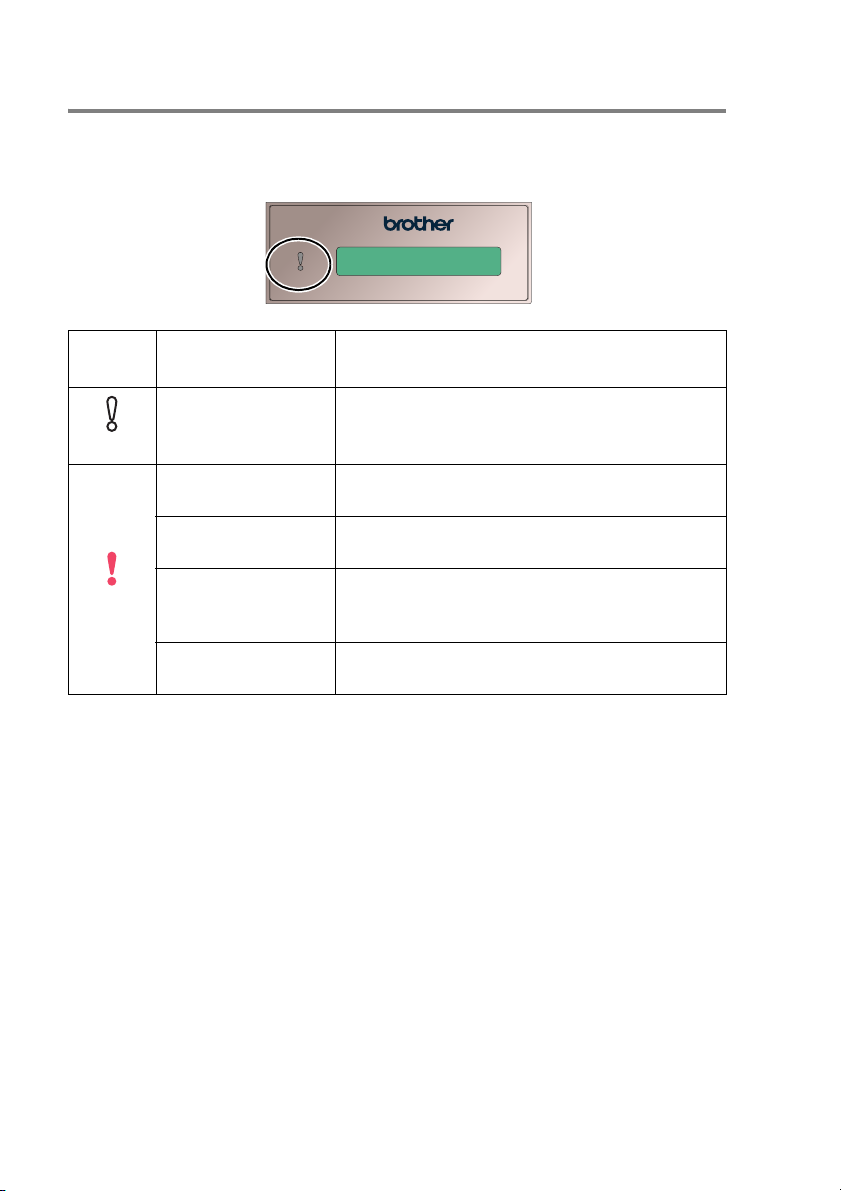
Varningsindikatorer (LED)
Varningslampan (LED) tänds när det är problem med maskinen. Du
bör kontrollera skärmen för mer information om problemet.
Kontrolllampa
Av
Röd
Maskinens-status Beskrivning
Beredskapsläge Maskinen kan användas.
Locket öppet Maskinens lock är öppet. Stäng locket.
(Se Felmeddelanden på sidan 6-1.)
Bläcket är slut Byt färgpatron. (Se Byte av färgpatroner på
sidan 6-23.)
Pappersproblem Ladda papper i facket eller avlägsna det papper
som har fastnat. Läs skärmmeddelandet.
(Se Felsökning och rutinunderhåll på sidan 6-1.)
Annat Läs skärmmeddelandet. (Se Felsökning och
rutinunderhåll på sidan 6-1.)
1 - 4 INLEDNING
Page 19
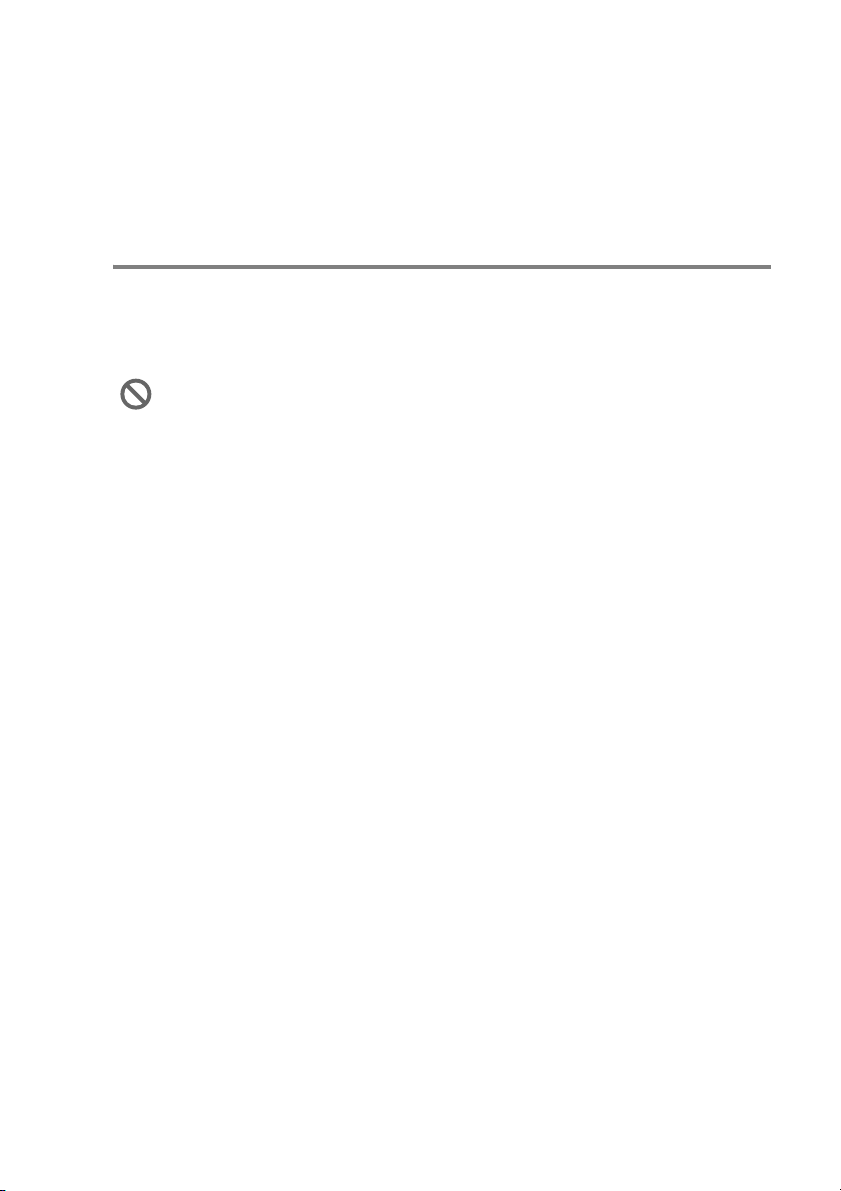
Ladda dokument
Du kan göra kopior och skanna via dokumentmataren (ADF) eller
kopieringsglaset.
Använda dokumentmataren (ADF) (endast DCP-120C)
Dokumentmataren rymmer cirka 10 ark som matas individuellt
genom maskinen. Använd standardark (80 g/m
innan du placerar dem i dokumentmataren.
Använd INTE rullade, skrynkliga, vikta eller rivna dokument eller
dokument som innehåller klammer, gem, lim eller tejp.
Använd INTE kartong, tidningar eller tyger. (Se Med
kopieringsglaset på sidan 1-7 om du vill kopiera eller skanna
sådana dokument.)
■ Se till att utskrivna dokument är helt torra.
■ Dokumenten måste vara mellan 147 x 216 mm breda och 147 x
356 mm långa.
2
) och lufta arken väl
INLEDNING 1 - 5
Page 20
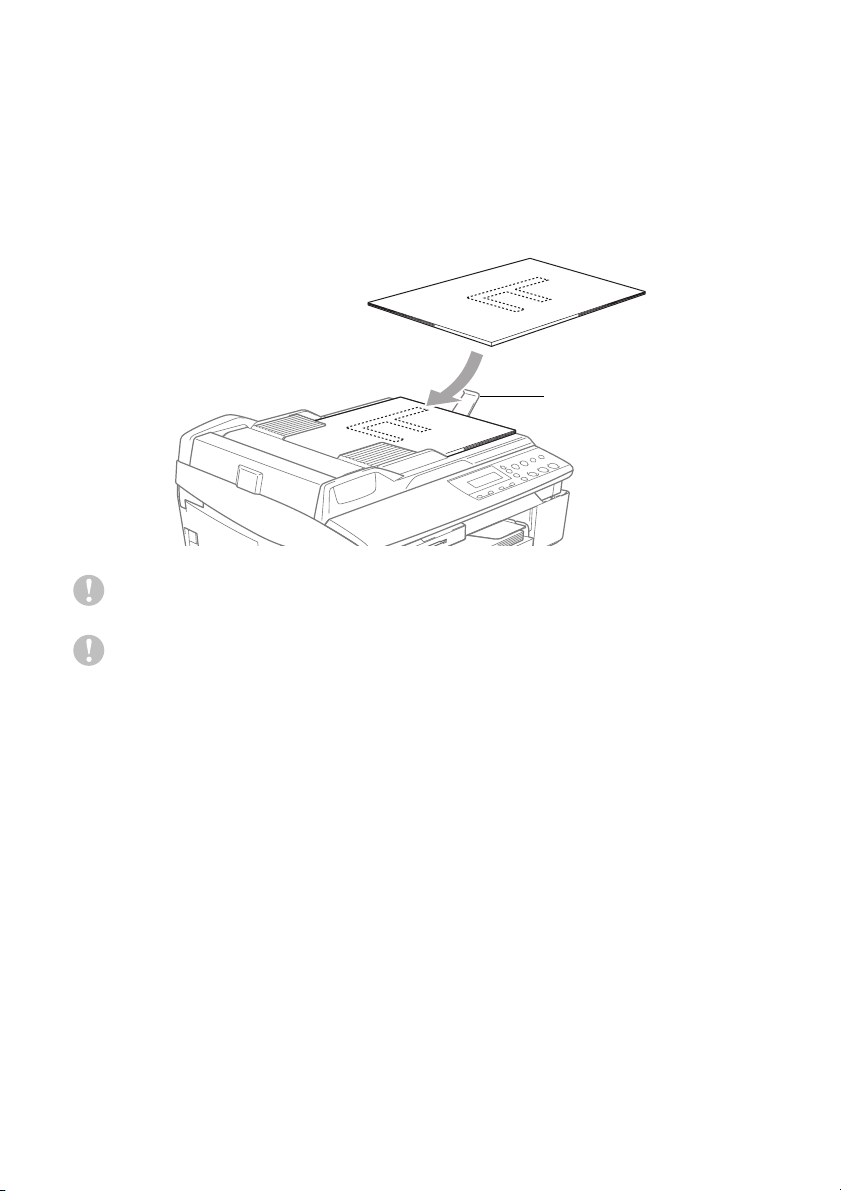
1
Lufta pappern noga. Stoppa in dokumenten i mataren med
texten nedåt och med den övre kanten först tills du känner
att de vidrör matarrullen.
2
Justera pappersguiderna så att de anpassas till dokumentets
bredd.
3
Vik ut stödfliken för dokumentutmatning.
Stödflik för
dokumentutmatning
DRAG INTE i dokumentet medan det matar.
Dokumentmataren måste vara tom när du använder
kopieringsglaset.
1 - 6 INLEDNING
Page 21
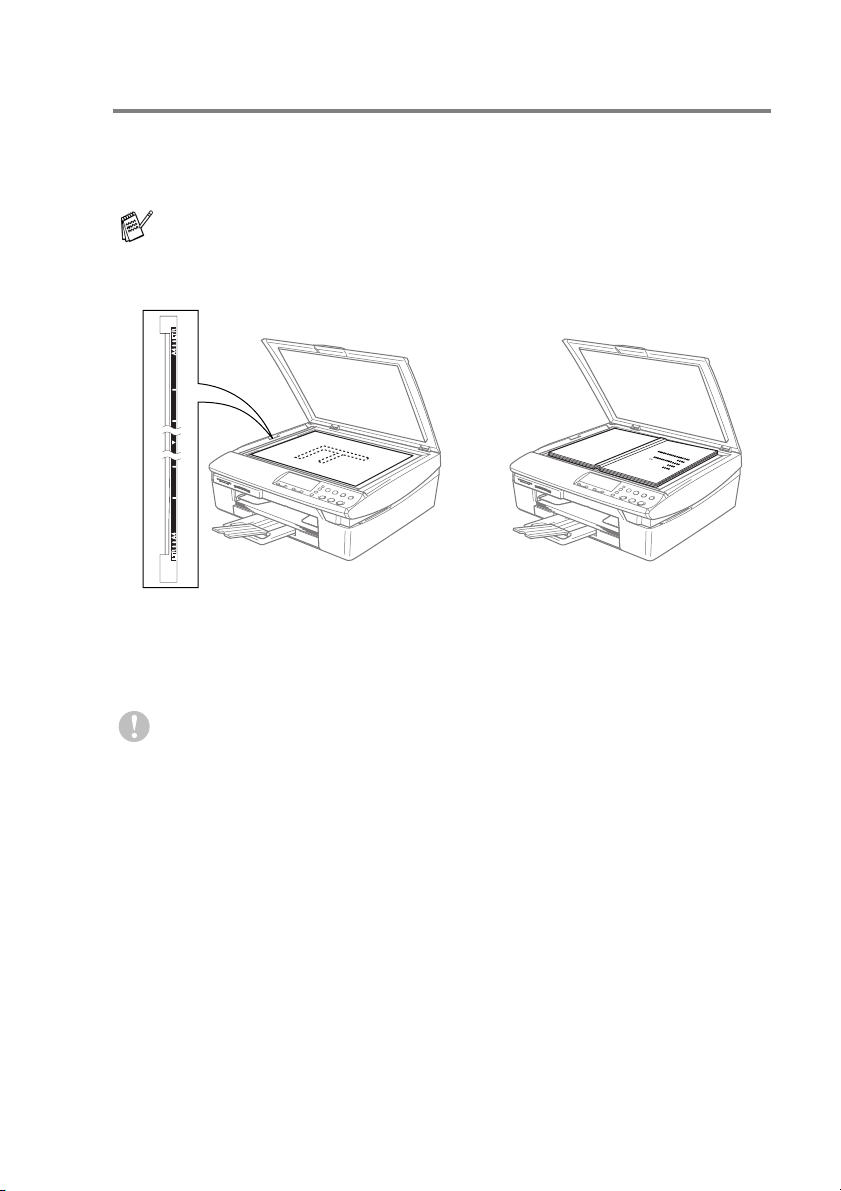
Med kopieringsglaset
Från kopieringsglaset kan du kopiera och skanna sidor ur en bok
eller enstaka sidor ur ett dokument. Dokumenten kan vara upp till
216 mm breda och 297 mm långa.
(Endast DCP-120C) Dokumentmataren måste vara tom när du
använder kopieringsglaset.
1
Lyft på maskinens lock.
Placera dokumentet med
texten nedåt på
kopieringsglaset
2
Använd markeringarna på kopieringsglaset för att centrera
dokumentet med texten nedåt.
3
Stäng maskinens lock.
Smäll inte ned locket över en bok eller grovt papper som ska
kopieras. Luta dig heller inte över locket.
INLEDNING 1 - 7
Page 22
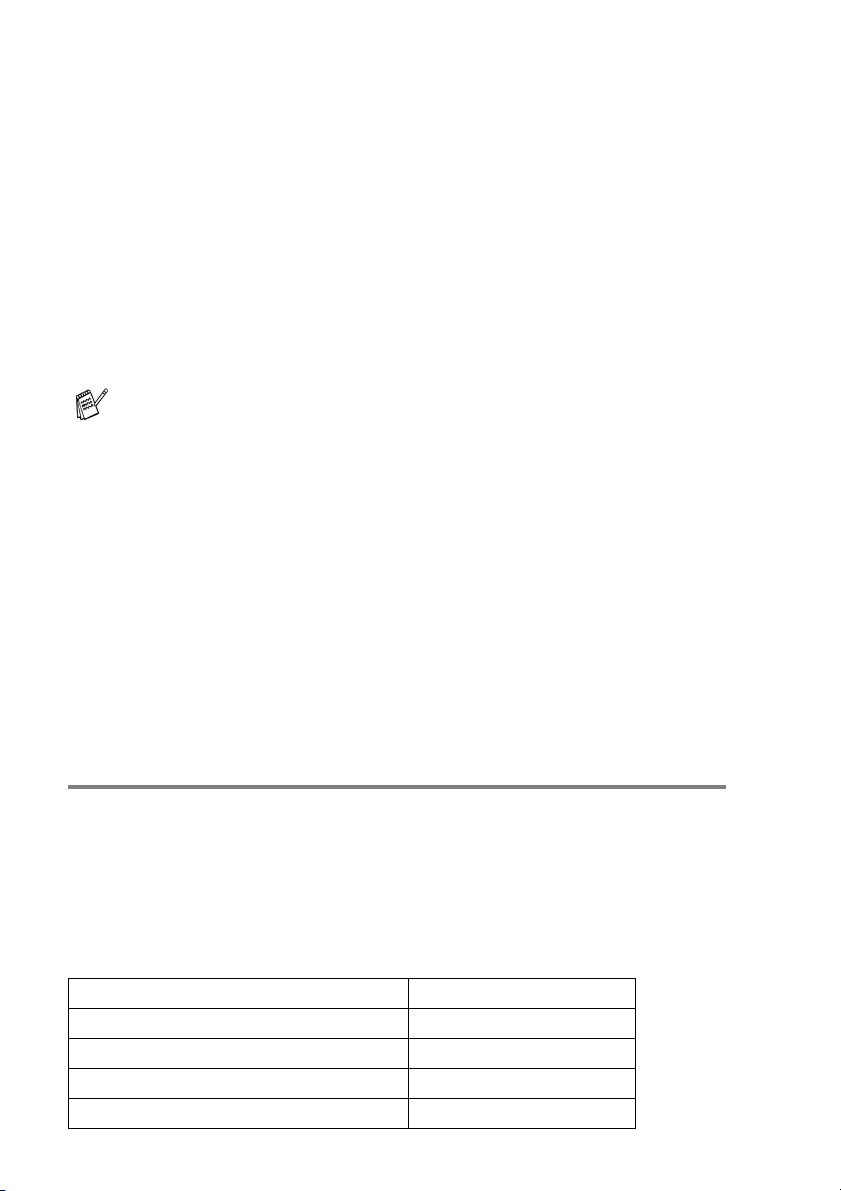
Om papper
Utskriftskvaliteten kan påverkas av den typ av papper du använder i
maskinen.
Du uppnår bästa möjliga utskriftskvalitet för den inställning du har
valt genom att ställa in papperstypen på det papper som ligger i
mataren.
Du kan använda normalt papper, papper för bläckstråleskrivare
(bestruket papper), glättat papper, OH-film och kuvert.
Vi rekommenderar att du provar dig fram innan du köper en större
mängd pappersark.
Du får det bästa utskriftsresultatet om du följer rekommendationerna
nedan.
■ Om du skriver ut på papper för bläckstråleskrivare (bestruket
papper), OH-film eller glättat papper, måste du välja rätt
Papperstyp under fliken Grundläggande i skrivardrivrutinen
eller under inställningen Papperstyp på menyn.
■ När du skriver på glättat Brother-papper ska du först placera
instruktionsarket som medföljde det glättade papperet i
pappersfacket och sedan lägga det glättade papperet på
instruktionsarket.
■ Om du använder OH-film eller glättat papper förhindrar du
nedfläckning av andra kopior eller att papper fastnar genom
att avlägsna varje ark så snart det har skrivits ut.
■ Undvik att vidröra den utskrivna ytan omedelbart efter
utskrift. Ytan kanske inte är torr och du kan få fläckar på
fingrarna.
Rekommenderade papper
För att få det bästa utskriftsresultatet bör du använda
Brother-papper. (Se tabellen nedan.)
Om det inte går att få tag i Brother-papper, rekommenderar vi att du
testar olika papper innan du köper några större kvantiteter.
Vi rekommenderar att du använder "3M Transparency Film" när du
skriver ut på OH-film.
Brother-papper
Papperstyp Artikelnummer
A4 vanligt BP60PA
A4 Glättat BP60GLA
A4 bläckstråleskrivare (matt fotopapper) BP60MA
10 x 15 cm Glättat BP60GLP
1 - 8 INLEDNING
Page 23
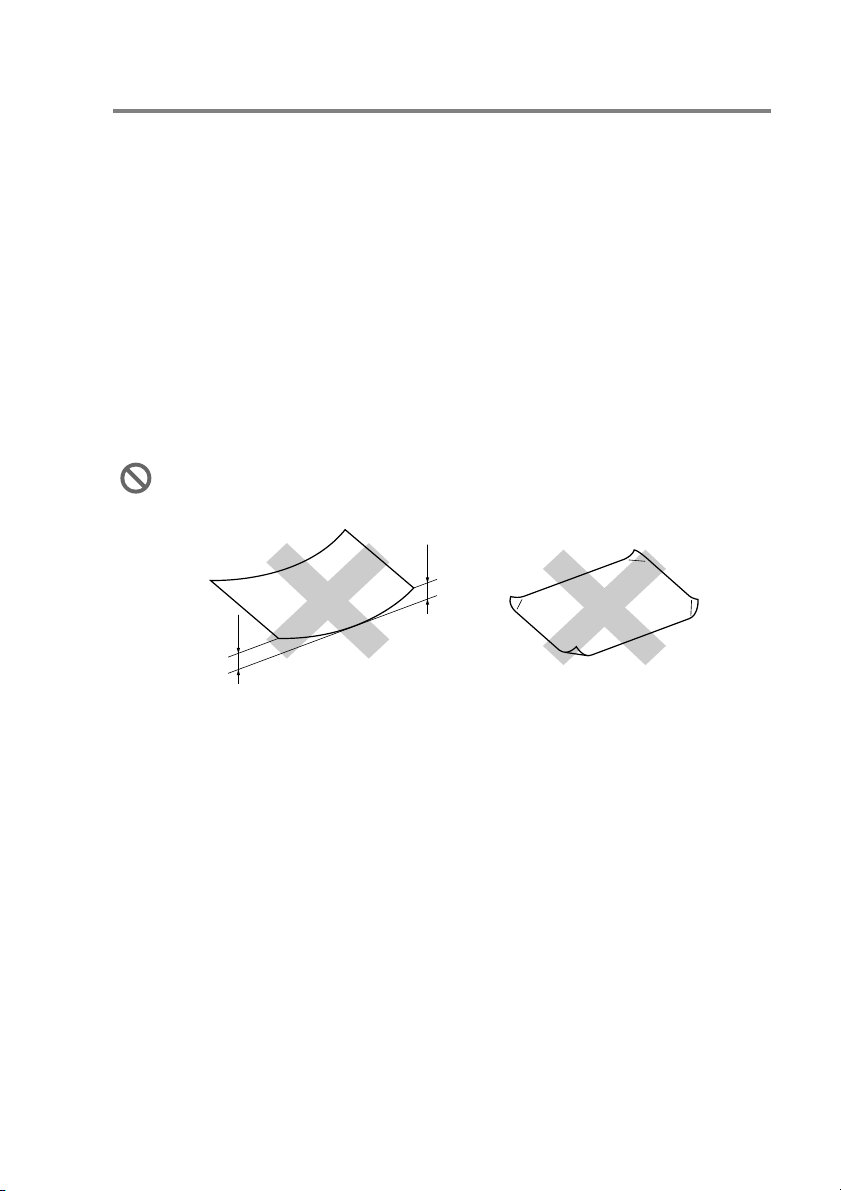
Hantera och använda specialpapper
■ Förvara pappersarken i de förseglade originalförpackningarna.
Se till att arken ligger plant och på behörigt avstånd från fukt,
direkt solljus och värme.
■ Den bestrukna sidan av glättat papper är skinande blank. Undvik
att vidröra denna (bestrukna) sida. Lägg i glättat papper med den
bestrukna sidan nedåt.
■ Undvik att vidröra någon sida av OH-filmen, eftersom denna typ
av material lätt absorberar fukt och svett, vilket försämrar
utskriftskvaliteten. OH-film som är avsedd för
laserskrivare/kopieringsmaskiner kan smutsa ned nästa
dokument. Använd endast OH-film som är avsedd för
bläckstråleutskrift.
Använd inte papper:
■ som är skadade, rullade, skrynklade eller felaktigt utformade
2 mm
eller
längre
2 mm
eller
längre
■ som är extremt blanka eller strukturerade
■ som skrivits ut på en skrivare
■ som inte kan staplas ordentligt
■ med skrovlig yta
INLEDNING 1 - 9
Page 24
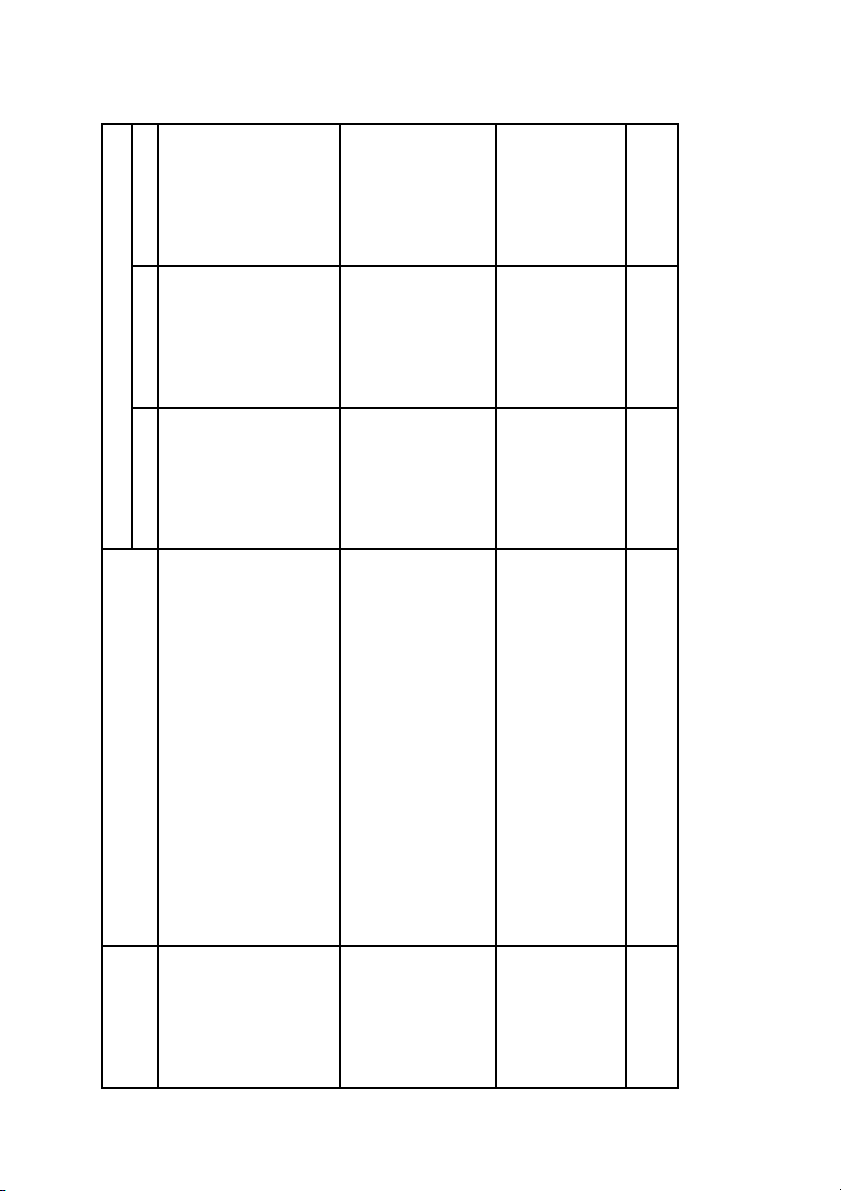
Kopiering Fotofångning Skrivare
A4 210 x 297 mm (8.3" x 11.7") Ja Ja Ja
Legal 216 x 356 mm (8 1/2" x 14") Ja — Ja
Papperstyp Pappersformat Funktion
Papperstyp och pappersformat för olika funktioner
Beskuret papper Letter 216 x 279 mm (8 1/2" x 11") Ja Ja Ja
Executive 184 x 267 mm (7 1/4" x 10 1/2") — — Ja
JIS B5 182 x 257 mm (7.2" x 10.1") — — Ja
A5 148 x 210 mm (5.8" x 8.3") Ja — Ja
A6 105 x 148 mm (4.1" x 5.8") — — Ja
Foto L 89 x 127 mm (3 1/2" x 5") — — Ja
Foto 2L 127 x 178 mm (5" x 7") — Ja Ja
Registerkort 127 x 203 mm (5" x 8") — — Ja
Vykort 1 100 x 148 mm (3.9" x 5.8") — — Ja
Vykort 2 (dubbelt) 148 x 200 mm (5.8" x 7.9") — — Ja
DL-kuvert 110 x 220 mm (4.3" x 8.7") — — Ja
COM-10 105 x 241 mm (4 1/8" x 9 1/2") — — Ja
Monarch 98 x 191 mm (3 7/8" x 7 1/2") — — Ja
JE4-kuvert 105 x 235 mm (4.1" x 9.3") — — Ja
A4 210 x 297 mm (8.3" x 11.7") Ja — Ja
Kort Foto 102 x 152 mm (4" x 6") Ja Ja Ja
Kuvert C5-kuvert 162 x 229 mm (6.4" x 9") — — Ja
OH-film Letter 216 x 279 mm (8 1/2" x 11") Ja — Ja
1 - 10 INLEDNING
Page 25
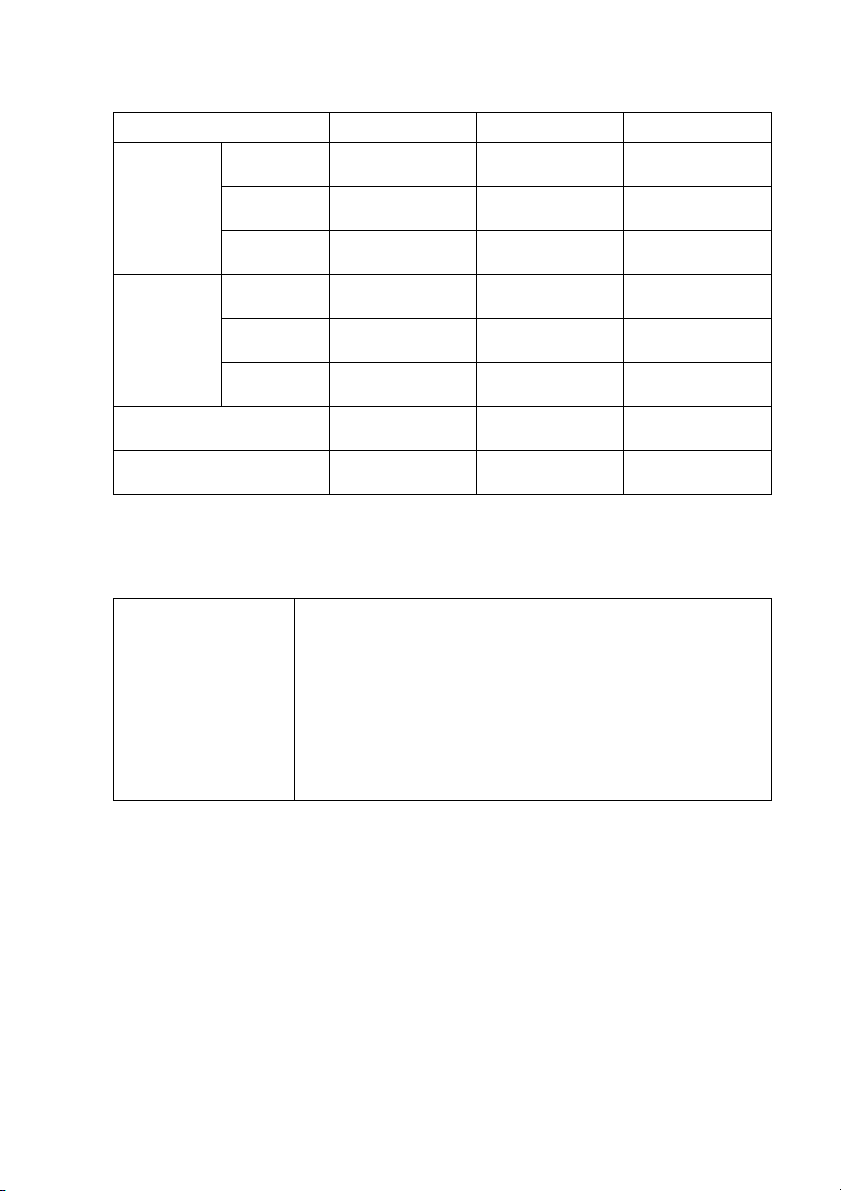
Papperets vikt, tjocklek och kapacitet
Papperstyp Vikt Tjocklek Antal ark
Beskuret
papper
Kort Fotokort Upp till 240 g/m
Kuvert 75 till 95 g/m
OH-film — — 10
Vanligt papper 64 till 120 g/m
(17 till 32 lb)
Bläckpapper 64 till 200 g/m
(17 till 53 lb)
Glättat papper Upp till 220 g/m
(Upp till 58 lb)
(Upp till 64 lb)
Registerkort Upp till 120 g/m
(Upp till 32 lb)
Vykort Upp till 200 g/m
(Upp till 53 lb)
(20 till 25 lb)
2
0,08 till 0,15 mm
(0,003" till 0,006")
2
0,08 till 0,25 mm
(0,003" till 0,01")
2
Upp till 0,25 mm
(Upp till 0,01")
2
Upp till 0,28 mm
(Upp till 0,01")
2
Upp till 0,15 mm
(Upp till 0,006")
2
Upp till 0,23 mm
(Upp till 0,01")
2
Upp till 0,52 mm
(Upp till 0,02")
100
20
20
20
30
30
10
*
* Upp till 50 ark för Legal-format (80 g/m2).
* Upp till 100 ark 80 g/m
2
.
Pappersbrickans kapacitet
Utmatningsfack Upp till 25 ark 80 g/m2 (A4)
■ OH-film eller glättat papper måste avlägsnas
från pappersfacket så snart de matats ut för
att förhindra nedfläckning av efterföljande
kopior.
■ Legal kan inte staplas i det utgående
pappersfacket.
INLEDNING 1 - 11
Page 26
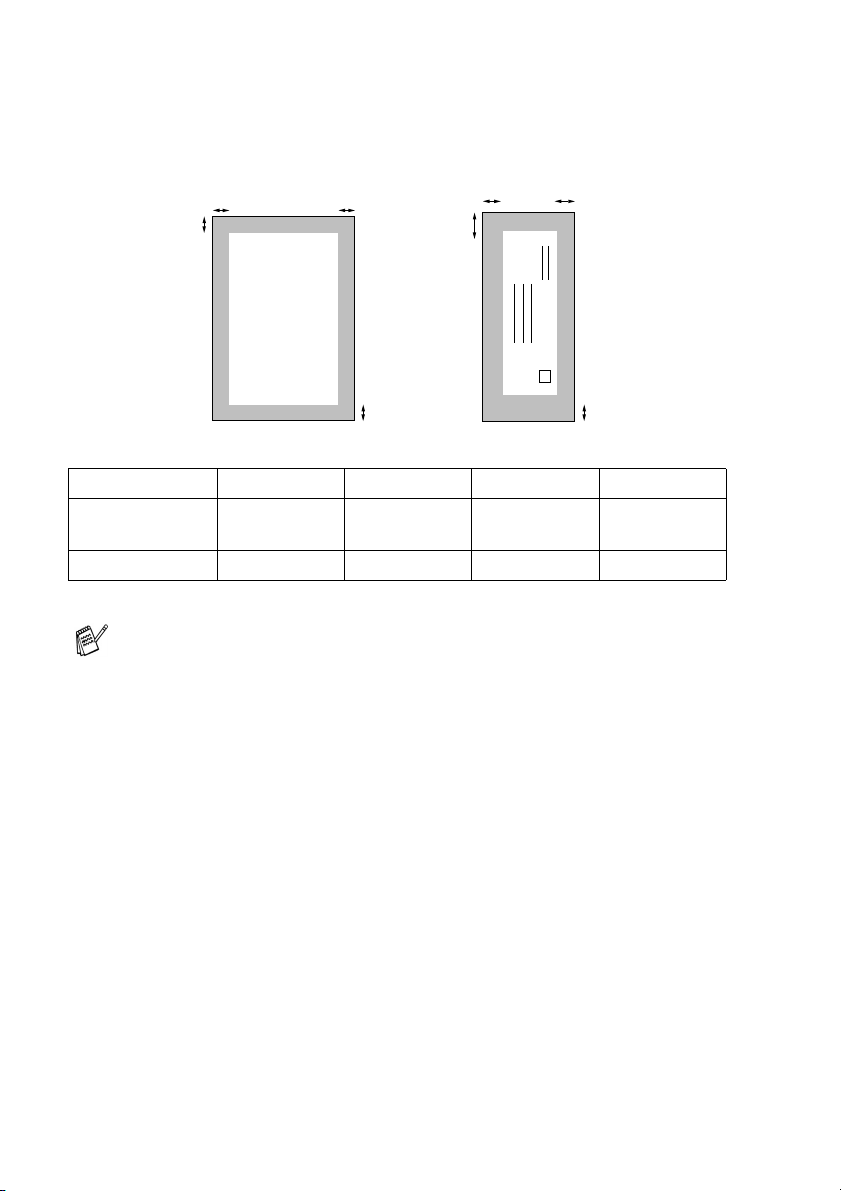
Utskrivbart område
Nedan anges hur stort detta område är på pappersark och kuvert.
KuvertPappersark
34
1
34
1
■ icke-utskrivbart område
1Längst upp 2
Pappersark 3 mm
(0 mm)*
2
Längst ner
1
3 mm
(0 mm)*
1
3Till vänster 4Till höger
3 mm
(0 mm)*
2
1
3 mm
(0 mm)*
Kuvert 12 mm 24 mm 3 mm 3 mm
*1 Om funktionen för utskrift utan kanter är aktiverad.
■ Utskrivbart område beror på vald inställning i
skrivardrivrutinen.
■ Siffrorna ovan är ungefärliga. Verkligt utskriftsområde kan
variera beroende på vilken typ av pappersark som används.
1
1 - 12 INLEDNING
Page 27
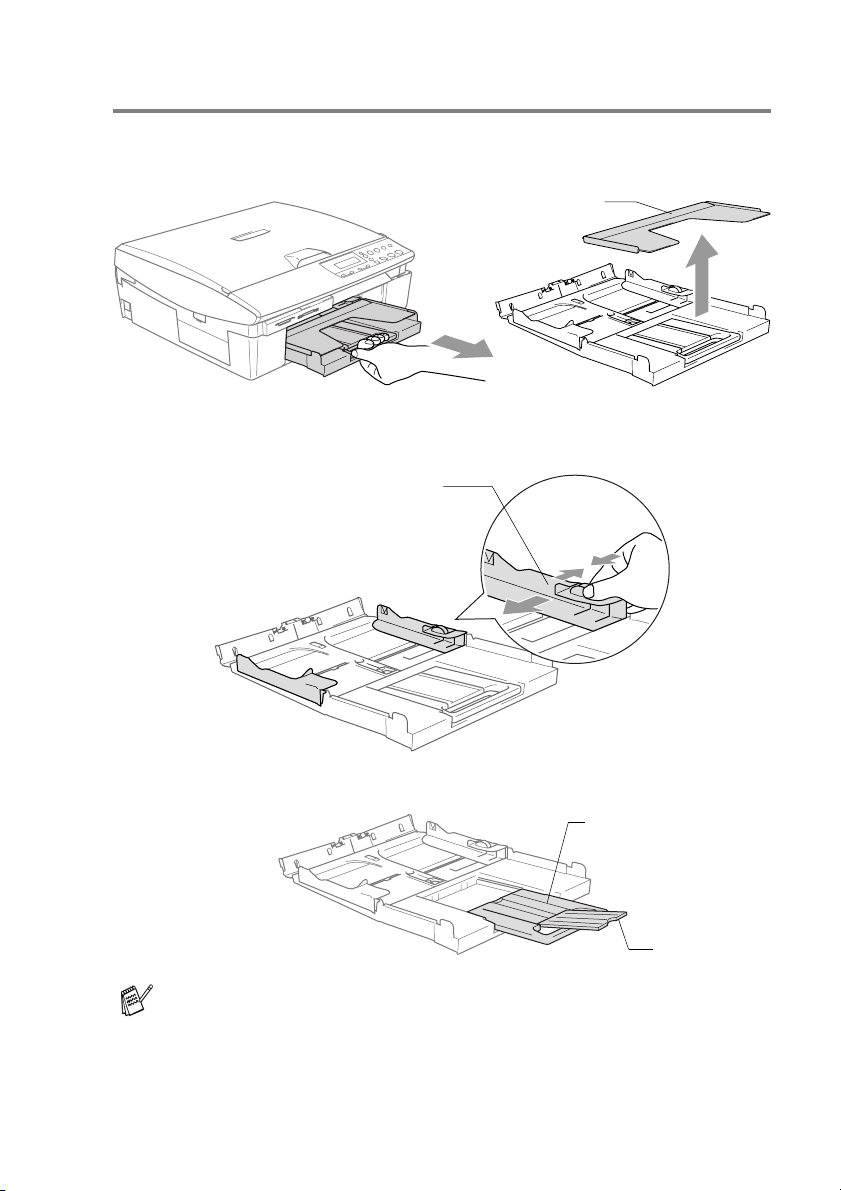
Ladda papper, kuvert och vykort
Ladda papper eller annat utskrivbart material
1
Dra ut pappersfacket helt ur maskinen och ta bort locket.
Utmatningsfack
2
Tryck på och flytta sidoguiden tills den ligger i linje med
pappersbredden.
Sidoguiden
3
Dra ut pappersstödet och veckla ut stödfliken.
Utmathingsfack
Stödflik
Använd stödfliken för pappersstorlekarna Letter, Legal eller A4.
INLEDNING 1 - 13
Page 28
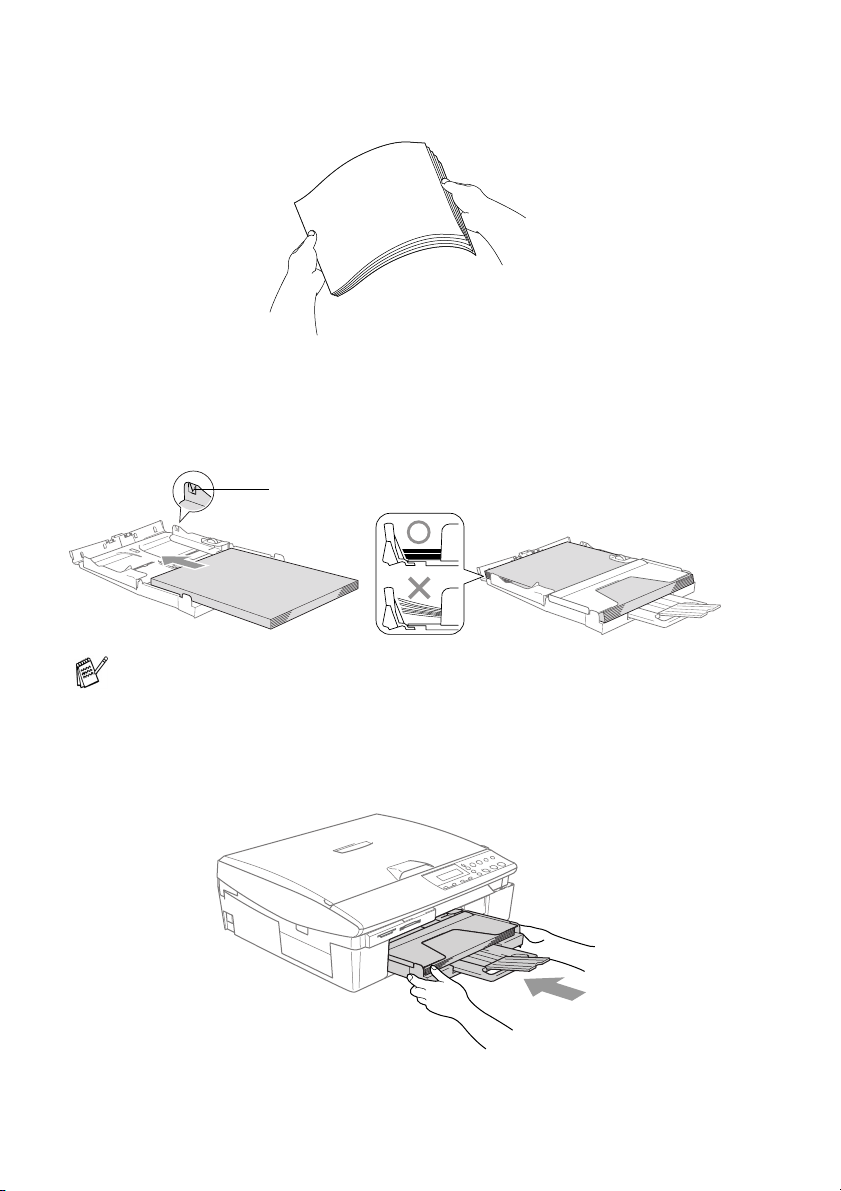
4
Om du luftar pappersarken väl, minskar du risken för
pappersstopp i maskinen.
5
Lägg i papperet i pappersfacket med textsidan nedåt och med
den övre kanten först.
Kontrollera att arken ligger plant i facket och att arkhöjden inte
överstiger markeringen.
Linje som anger högsta tillåtna arkhöjd
■
Kontrollera att pappersguiderna vid sidorna ligger mot
papperet.
■
Skjut inte in papperet för långt eftersom det kan tryckas upp i
bakkanten och leda till att matningen inte fungerar som den ska.
6
Sätt på locket och skjut in pappersfacket försiktigt i maskinen.
1 - 14 INLEDNING
Page 29
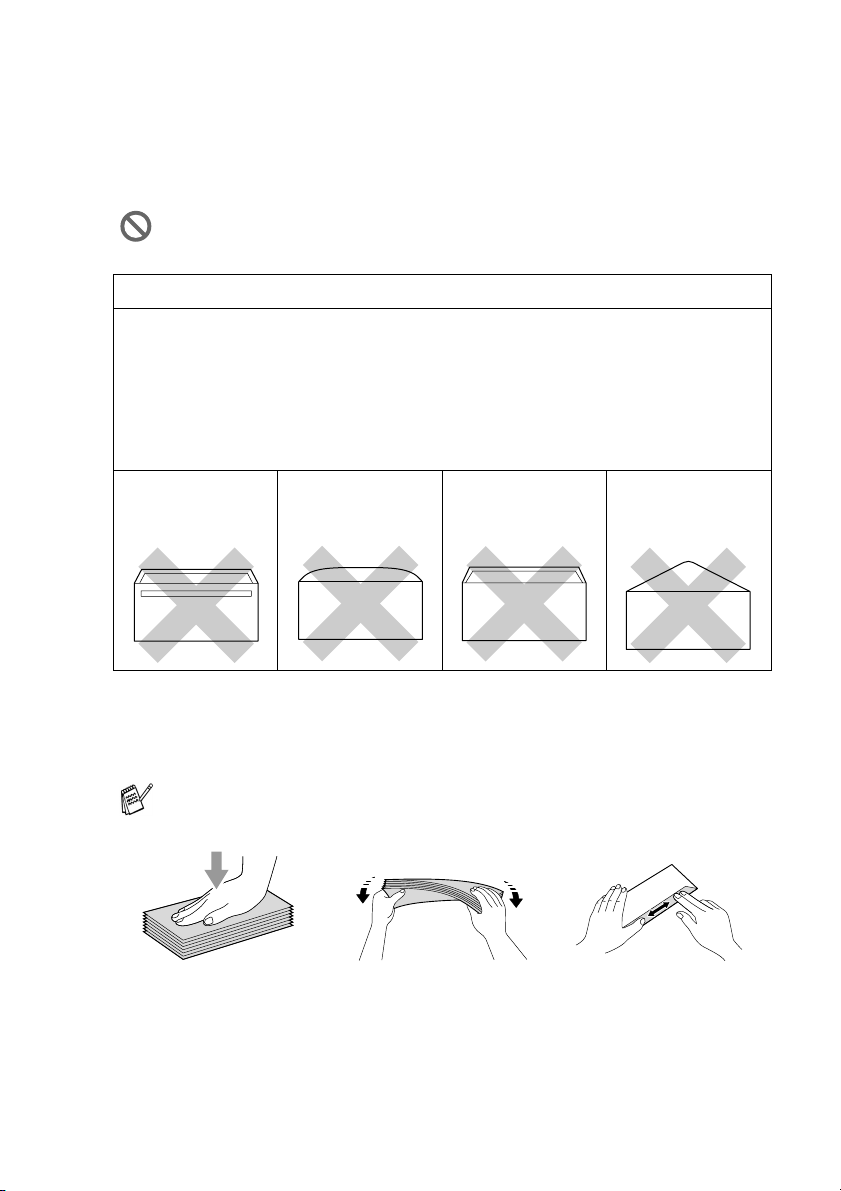
Ladda kuvert
■ Använd kuvert som väger 75 till 95 g/m2.
■ För vissa kuvert krävs att du ändrar marginalinställningarna i
programmet. Du bör därför göra en testutskrift.
Om du vill undvika matningsproblem bör du inte använda de
kuverttyper som anges nedan.
ANVÄND INTE FÖLJANDE KUVERT:
■ som är fodrade
■ med relief (höjd skrift)
■ med klämmor
■ som är skrynkliga
■ som är förtryckta på insidan
■ Limmade ■ Rundad flik ■ Dubbelflik ■
Ladda kuvert
1
Innan du laddar maskinen ska du se till att kuverten ligger så
plant och jämnt som möjligt.
Om kuverten måste "dubbelmatas" får du ladda pappersfacket
med ett kuvert åt gången.
Triangelformad
flik
INLEDNING 1 - 15
Page 30
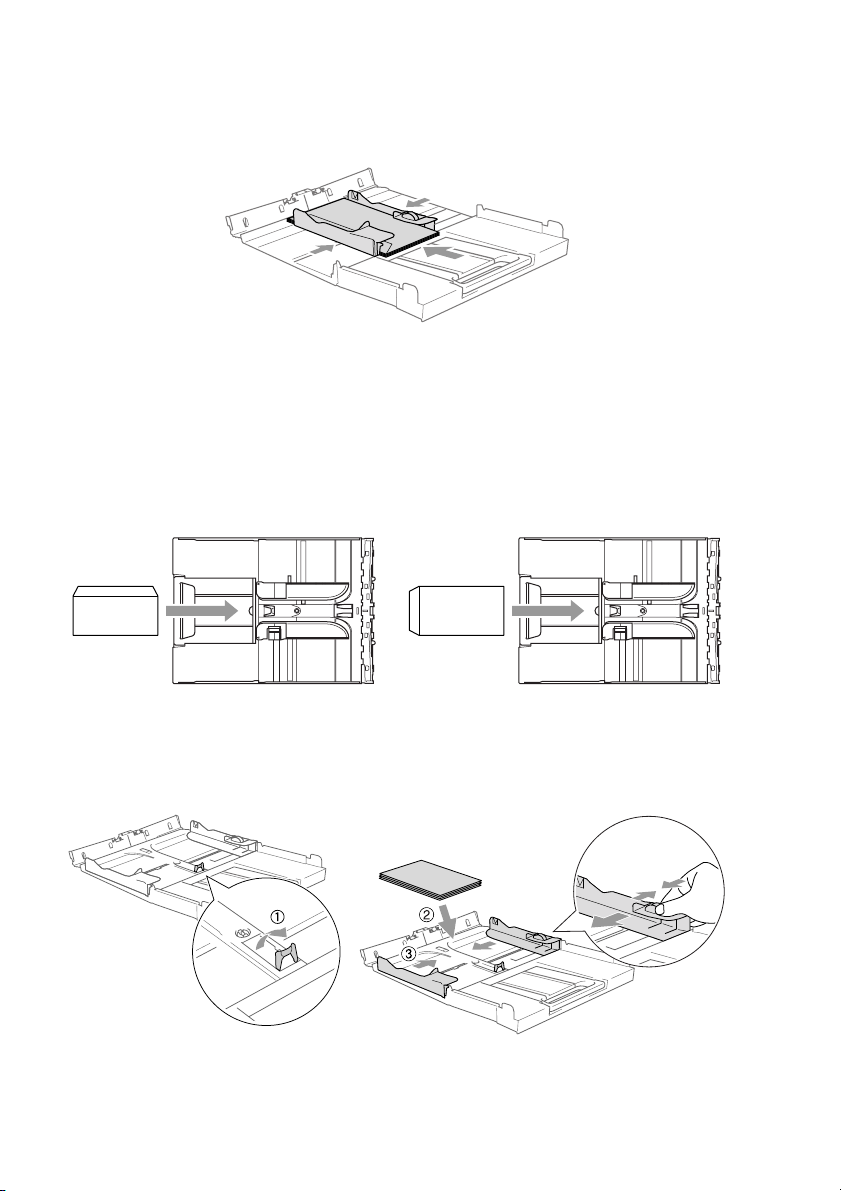
2
Lägg in kuverten i pappersfacket med adressidan nedåt och
med den övre kanten på kuvertet först. Dra sidoguiden så att
den ligger mot kuvertet.
Om du får problem med kuvertutskriften ska du pröva någon av
följande lösningar:
1
Öppna kuvertfliken.
2
Kontrollera att den öppna fliken antingen ligger åt sidan eller
mot bakkanten innan du startar utskriften.
3
Justera storleken och marginalerna i programmet.
Ladda vykort
1
Lyft upp pappersstödet och lägg in vykorten i pappersfacket.
Dra sidoguiden så att den ligger mot vykortet.
1 - 16 INLEDNING
Page 31

2
Kopiering
Använda maskinens kopieringsfunktion
Du kan göra 99 kopior åt gången med hjälp av maskinens
kopieringsfunktion.
Kopiering av en sida
1
Ladda ditt dokument.
2
Tryck på Mono Start eller Colour Start.
Tryck på Stop/Exit för att avbryta kopieringen.
Göra flera kopior
1
Ladda ditt dokument.
2
Tryck på Number of Copies upprepade gånger tills antalet
kopior stämmer (upp till 99).
—ELLER—
Tryck på för att öka antalet kopior.
Tryck på för att minska antalet kopior.
Du kan också öka/minska antalet kopior genom att hålla ned
eller .
3
Tryck på Mono Start eller Colour Start.
(Endast DCP-120C) Tryck på knappen Copy Options om du
vill sortera kopiorna. (Se Ändra de tillfälliga
kopieringsinställningarna på sidan 2-6).
Avbryta kopieringen
Tryck på Stop/Exit för att avbryta kopieringen.
KOPIERING 2 - 1
Page 32

Använda kopieringsknapparna
Använd de tillfälliga kopieringsknapparna om du vill välja en tillfällig
inställning för nästa kopia. Du kan använda olika kombinationer.
Tillfälliga
kopieringsknappar
De här inställningarna är tillfälliga. Maskinen återgår till
grundinställningen 60 sekunder efter att kopieringen har
avslutats.
Du kan spara dina vanligaste kopieringsinställningar genom att
ange dem som grundinställningar. (Se Byte av grundinställning
för kopiering på sidan 2-12.)
2 - 2 KOPIERING
Page 33

Öka kopieringshastigheten eller kvaliteten
Du kan välja kopieringskvalitet. Grundinställningen är Normal.
Tryck på
Copy Quality
1
Ladda ditt dokument.
2
Tryck på Copy Quality upprepade gånger för att välja
kopieringskvalitet (Snabb, Normal eller Bäst).
3
Tryck på Mono Start eller Colour Start.
—ELLER—
Tryck på andra tillfälliga kopieringsknappar om du vill göra fler
inställningar.
Normal Rekommenderas för vanliga
utskrifter. God kopieringskvalitet
med acceptabel
utskriftshastighet.
Snabb Snabb utskriftshastighet och
lägsta bläckförbrukning. Använd
SNABB för att spara tid
(dokument som ska
korrekturläsas, omfattande
dokument eller många kopior).
Bäst Rekommenderas för kopiering av
detaljerade bilder, exempelvis
fotografier. BÄSTA har högsta
upplösningen och tar längst tid att
genomföra.
KOPIERING 2 - 3
Page 34

Förstora eller förminska den kopierade bilden
Du kan välja bland skalförändringarna nedan.
Eget (25-400%) ger dig möjlighet att välja en skalförändring
mellan 25 % och 400 %. (25 % till 200 % för DCP-117C.)
Tryck på
Enlarge/Reduce
Eget (25-400%)
200%
198% 10x15cm→A4
186% 10x15cm→LTR
142% A5→A4
104% EXE→LTR
100%
97% LTR→A4
93% A4→LTR
83%
78%
69% A4→A5
50%
2 - 4 KOPIERING
Page 35

1
Ladda ditt dokument.
2
Tryck på Enlarge/Reduce.
3
Tryck på eller för att välja önskad skalförändring.
Tryck på
—ELLER—
Du kan välja Eget (25-400%) och trycka på
(25 % till 200 % för DCP-117C.)
Tryck på eller för att välja önskad grad av förstoring eller
förminskning från 25% till 400%.
Tryck på
Du kan också öka/minska graden av förstoring/förminskning
genom att hålla ned eller .
4
Tryck på Mono Start eller Colour Start.
—ELLER—
Tryck på andra tillfälliga kopieringsknappar om du vill göra fler
inställningar.
Speciella kopieringsalternativ (2 på 1 (P), 2 på 1 (L), 4 på 1 (P),
4 på 1 (L) eller Poster) kan inte användas med
Set.
Set.
Set.
Enlarge/Reduce.
KOPIERING 2 - 5
Page 36

Ändra de tillfälliga kopieringsinställningarna
Använd knappen Copy Options för att ställa in följande
kopieringsinställningar tillfälligt för nästa kopia.
Tryck på
Copy
Options
Menyalternativ Alternativ
Välj & Set Välj & Set
Papperstyp Vanligt/
Bläck/
Glättat/
OH-Film
Pappersformat Letter/
Legal/
A4/
A5/
10(B) x 15(H)cm
Ljusstyrka - + - + 2-8
Stapla/Sortera
(endast DCP-120C)
Sidlayout Av(1 på 1)/
Stapla/Sortera Stapla 2-8
2 på 1 (S)/
2 på 1 (L)/
4 på 1 (S)/
4 på 1 (L)/
Poster(3 x 3)
När du gjort inställningarna med hjälp av knappen
Grundinställning
Vanligt 2-7
A4 2-7
Av
(1 på 1)
Set visar
LCD-skärmen Tillfällig inst. och återgår därefter till
Menyalternativ.
Tryck på
Mono Start eller Colour Start om du är färdig med dina
inställningar.
—ELLER—
Tryck på eller om du vill göra fler inställningar.
Sida
2-9
2 - 6 KOPIERING
Page 37

Ange papperstyp
Om du använder något annat än vanligt papper vid kopiering, bör du
ange vilken typ av papper du använder för att få bästa
utskriftskvalitet.
1
Ladda ditt dokument.
2
Tryck på Copy Options och eller för att välja
Papperstyp.
Tryck på
3
Tryck på eller för att välja aktuell papperstyp (Vanligt,
Bläck, Glättat eller OH-Film).
Tryck på
4
Tryck på Mono Start eller Colour Start.
—ELLER—
Tryck på eller om du vill göra fler inställningar.
Set.
Set.
Ange pappersformat
Om du kopierar på annat än A4-papper, måste du ändra
inställningen för pappersformat.
Du kan endast kopiera på Letter, Legal, A4, A5 och fotokort (10
(B) x 15 (H) cm).
1
Ladda ditt dokument.
2
Tryck på Copy Options och eller för att välja
Pappersformat.
Tryck på
3
Tryck på eller för att välja pappersformat (Letter,
Legal, A4, A5 eller 10(B) x 15(H)cm).
Tryck på
4
Tryck på Mono Start eller Colour Start.
—ELLER—
Tryck på eller om du vill göra fler inställningar.
Set.
Set.
KOPIERING 2 - 7
Page 38

Justera ljusstyrkan
Med den här funktionen kan du justera ljusstyrkan för att göra
utskriften mörkare eller ljusare.
1
Ladda ditt dokument.
2
Tryck på Copy Options och eller för att välja
Ljusstyrka.
Tryck på
3
Tryck på för att göra en ljusare
kopia.
—ELLER—
Tryck på för att göra en mörkare kopia.
Tryck på
4
Tryck på Mono Start eller Colour Start.
—ELLER—
Tryck på eller om du vill göra fler inställningar.
Sortera kopior med dokumentmataren (endast DCP-120C)
Du kan sortera flera kopior. Sidorna skrivs ut i ordning 3-2-1, 3-2-1,
3-2-1, och så vidare.
Set.
Set.
- +
1
Ladda dokumentet.
2
Tryck på Copy Options och eller för att välja
Stapla/Sortera.
Tryck på
3
Tryck på eller för att välja Sortera.
Tryck på
4
Tryck på Mono Start eller Colour Start.
2 - 8 KOPIERING
Set.
Set.
Page 39

Göra N på 1-kopia eller poster (Sidlayout)
Du kan minska antalet sidor som används vid kopiering med N på
1-kopia. Fördröjdden kan du kopiera två eller fyra sidor på en sida,
vilket gör att du sparar papper. Du kan också skapa en poster. När
du använder Poster-funktionen delas ditt dokument upp i delar, och
sedan förstoras delarna så att du kan sätta ihop dem till en poster.
Använd kopieringsglaset om du vill göra en poster.
■ Kontrollera att värdet för Pappersformat är A4 eller Letter.
■ Du kan bara använda N på 1-funktionen med 100 %
kopieringsstorlek.
■ (S) betyder stående och (L) betyder liggande.
■ Dokumentmataren är inte tillgänglig för DCP-115C,
DCP-117C och DCP-315CN.
1
Ladda ditt dokument.
2
Tryck på Copy Options och eller för att välja
Sidlayout.
Tryck på
3
Tryck på eller för att välja 2 på 1 (S), 2 på 1 (L),
4 på 1 (S), 4 på 1 (L), Poster(3 x 3) eller Av(1 på 1).
Tryck på
4
Tryck på Mono Start för att skanna dokumentet.
Du kan också trycka på
poster-layout eller om du använder en DCP-315CN.
5
Om du håller på att skapa en poster eller om du placerat
dokumentet i dokumentmataren, kommer maskinen att skanna
av sidan och starta utskriften.
Om du använder kopieringsglaset:
6
När maskinen har skannat sidan
visar skärmen:
Tryck på för att skanna nästa
sida.
7
Placera nästa dokument på
kopieringsglaset.
Tryck på
8
Upprepa steg 6 och 7 för varje sida i aktuell layout.
9
När alla sidor har skannats trycker du på för att avsluta.
Set.
Set.
Set.
Colour Start om du använder
Fler inställn. sida?
▲ Ja ▼ Nej
Lägg i nästa ark
Tryck på Set
KOPIERING 2 - 9
Page 40

Om du har valt Glättat i papperstypsinställningen för "N på
1"-kopiering, kommer bilden att skivas ut som om papperstypen
Normal hade valts.
■ Om du vill skriva ut flera färgkopior går det inte att välja N på
1-kopia på DCP-315CN.
■ Färgkopior med N på 1-kopia kan inte användas med
DCP-115C, DCP-117C och DCP-120C.
■ Du kan inte göra mer än en posterkopia åt gången.
Placera sidorna med ytan som ska kopieras nedåt i den riktning
och följd som visas nedan.
2 PÅ 1 (S)
2 PÅ 1 (L)
4 PÅ 1 (S)
4 PÅ 1 (L)
2 - 10 KOPIERING
Page 41

Poster (3x3)
Du kan förstora ett
fotografi till Poster-storlek
när du kopierar.
Du kan inte göra mer än en posterkopia åt gången.
KOPIERING 2 - 11
Page 42

Byte av grundinställning för kopiering
Du kan spara dina vanligaste kopieringsinställningar genom att ange
dem som grundinställningar. De inställningar du gör fortsätter att
gälla tills du ändrar dem på nytt.
Ange papperstyp
Du erhåller bästa utskriftskvalitet om du ställer in maskinen på den
papperstyp du använder.
1
Tryck på Menu.
2
Tryck på eller för att välja 1.Kopiering.
Tryck på
3
Tryck på eller för att välja 1.Papperstyp.
Tryck på
4
Tryck på eller för att välja Vanligt, Bläck, Glättat
eller OH-Film.
Tryck på
5
Tryck på Stop/Exit.
Papperet matas ut med texten uppåt i pappersfacket på
maskinens framsida. Om du använder OH-film eller glättat
papper förhindrar du nedfläckning av andra kopior eller att
papper fastnar genom att avlägsna varje ark så snart det har
skrivits ut.
Set.
Set.
Set.
2 - 12 KOPIERING
Page 43

Ange pappersformat
Du kan välja bland fem pappersformat när du kopierar: Letter, Legal,
A4, A5 och 10 x 15 cm. När du ändrar den papperstyp du laddar i
maskinen, måste du ändra inställningen för Pappersformat samtidigt
så att maskinen kan anpassa kopieringen av sidan.
1
Tryck på Menu.
2
Tryck på eller för att välja 1.Kopiering.
Tryck på
3
Tryck på eller för att välja 2.Pappersformat.
Tryck på
4
Tryck på eller för att välja Letter, Legal, A4, A5 eller
10x15cm.
Tryck på
5
Tryck på Stop/Exit.
Set.
Set.
Set.
Öka kopieringshastigheten eller kvaliteten
1
Tryck på Menu.
2
Tryck på eller för att välja 1.Kopiering.
Tryck på
3
Tryck på eller för att välja 3.Kvalitet.
Tryck på
4
Tryck på eller för att välja Normal, Bästa eller Snabb.
Tryck på
5
Tryck på Stop/Exit.
Set.
Set.
Set.
KOPIERING 2 - 13
Page 44

Justera ljusstyrkan
1
Tryck på Menu.
2
Tryck på eller för att välja 1.Kopiering.
Tryck på
3
Tryck på eller för att välja 4.Ljusstyrka.
Tryck på
4
Tryck på för att göra en ljusare kopia.
—ELLER—
Tryck på för att göra en mörkare kopia.
Tryck på
5
Tryck på Stop/Exit.
Set.
Set.
Set.
Justera kontrasten
Med den här funktionen ställer du in kontrasten för att få en skarpare
och mer livfull bild.
1
Tryck på Menu.
2
Tryck på eller för att välja 1.Kopiering.
Tryck på
3
Tryck på eller för att välja 5.Kontrast.
Tryck på
4
Tryck på för att öka kontrasten.
—ELLER—
Tryck på för att minska kontrasten.
Tryck på
5
Tryck på Stop/Exit.
Set.
Set.
Set.
2 - 14 KOPIERING
Page 45

Justera färgmängden
Färgmättnaden kan bara ändras via grundinställningen.
1
Tryck på Menu.
2
Tryck på eller för att välja 1.Kopiering.
Tryck på
3
Tryck på eller för att välja 6.Färgjustering.
Tryck på
4
Tryck på eller för att välja Röd, Grön eller Blå.
Tryck på
5
Tryck på för att öka färgmängden.
—ELLER—
Tryck på för att minska färgmängden.
Tryck på
6
Gå tillbaka till steg 4 för att välja nästa färg.
—ELLER—
Tryck på
Set.
Set.
Set.
Set.
Stop/Exit.
KOPIERING 2 - 15
Page 46

Juridiska begränsningar
Det är förbjudet att göra färgkopior av vissa dokument. Underlåtelse
att följa den här bestämmelsen kan leda till rättsliga åtgärder.
Informationen nedan är inte uttömmande, utan ska enbart ses som
en indikation om vilka regler som gäller. I oklara fall bör du inhämta
information från juridiska källor i aktuellt land.
Listan nedan innehåller exempel på dokument som inte bör
kopieras:
■ Sedlar
■ Obligationer eller andra skuldebrev
■ Deponeringsbevis
■ Militära handlingar eller inkallelseorder.
■ Pass
■ Frimärken (gällande eller utgångna)
■ Papper utfärdade av invandrarmyndighet
■ Papper utfärdade av social myndighet
■ Checkar eller andra värdepapper utfärdade av
regeringsmyndighet
■ ID-handlingar eller insignier
■ Motorfordonshandlingar.
Upphovsrättsskyddat material får ej kopieras. Delar av
upphovsrättsskyddat arbete kan kopieras för "skäligt bruk". Flera
kopior utgör regelvidrigt bruk.
Konstverk bör betraktas på samma sätt som upphovsrättsskyddat
material.
2 - 16 KOPIERING
Page 47

3
Walk-Up PhotoCapture
Center
Inledning
Även om maskinen inte är ansluten till en dator kan du skriva ut foton
direkt från digitalkameramedier. Brother-maskinen har
medieenheter (kortplatser) som kan användas med populära medier
för digitalkameror: mediakortplatser som du kan använda
tillsammans med följande populära media för digitala kameror:
CompactFlash
SecureDigital
®
, SmartMedia®, Memory Stick®, Memory Stick Pro™,
™
(SD-kort), MultiMediaCard™ och xD-Picture Card™.
™
CompactFlash
(Endast typ I)
Med funktionen PhotoCapture Center
fotografier från din digitala kamera med hög upplösning och erhålla
högkvalitativa utskrifter.
■ miniSD™ kan användas med en miniSD™-adapter.
■ Memory Stick Duo
■ Memory Stick Pro Duo
■ Inga adaptrar medföljer maskinen. Adaptrar finns att köpa i
®
SmartMedia
™
Duo
-adapter.
Stick Pro Duo
handeln.
®
Memory Stick Pro
™
™
-adapter.
Memory Stick
kan användas med en Memory Stick
™
®
SecureDigital
™
MultiMediaCard
™
kan du kopiera digitala
kan användas med en Memory
™
xD-Picture Card
™
™
WALK-UP PHOTOCAPTURE CENTER™ 3 - 1
Page 48

PhotoCapture Center™-krav
Maskinen är utformad att vara kompatibel med moderna bildfiler och
mediekort för digitalkameror, du bör dock läsa anmärkningarna
nedan för att undvika fel:
■ DPOF-filen på mediakortet måste vara av rätt format.
(Se DPOF-utskrift på sidan 3-8.)
■ Bildfilens filnamnstillägg måste vara .JPG (andra filnamnstillägg
för mediafiler, exempelvis .JPEG, .TIF och .GIF kan inte
användas).
■ Utskrift med Walk-up PhotoCapture Center
från funktioner med PhotoCapture Center
datorbruk (de fungerar inte samtidigt).
■ IBM Microdrive
™
kan inte användas tillsammans med maskinen.
■ Maskinen kan läsa upp till 999 filer på ett mediakort.
■ Använd bara 3,3 volts SmartMedia-kort.
■ CompactFlash
■ xD-Picture Card
®
TypeII fungerar inte.
™
Typ M (hög kapacitet) stöds.
™
måste ske separat
™
som inbegriper
Vad gäller utskrift av INDEX eller IMAGE, kommer
PhotoCapture Center
™
att skriva ut samtliga bilder även om
vissa bilder är korrupta. En del av den korrupta bilden kan
komma att skrivas ut.
Maskinen är förberedd för att läsa mediakort som har
formaterats i en digitalkamera.
När kortet formateras i digitalkameran skapas en speciell mapp
där bilderna läggs. Om du vill redigera bildinformationen på
mediakortet i datorn, bör du inte ändra mappstrukturen som
skapades med digitalkameran. När du sparar eller ändrar
bildfiler på mediakortet, bör du också använda samma mapp
som används av digitalkameran. Om informationen inte sparas
i samma mapp kan det hända att det inte går att läsa eller skriva
ut bilden med maskinen.
3 - 2 WALK-UP PHOTOCAPTURE CENTER
™
Page 49

Komma igång
Sätt in kortet i avsedd kortplats tills det låser fast.
SecureDigital
MultiMediaCard
Memory Stick
Memory Stick Pro
™
™
®
™
SmartMedia
CompactFlash
xD-Picture Card
®
™
®
PhotoCapture-lampor:
■
PhotoCapture-lampan är TÄND:
mediakortet är på plats.
■
PhotoCapture-lampan är SLÄCKT:
mediakortet är inte på plats.
■
PhotoCapture-lampan BLINKAR: maskinen
läser av eller skriver till mediakortet.
Dra INTE ur nätkabeln och avlägsna inte mediakortet från
kortplatsen när maskinen läser av eller skriver till kortet
(knappen
dina data eller att skada kortet.
Maskinen kan endast läsa ett mediakort åt gången, och därför får du
inte sätta in mer än ett kort.
PhotoCapture blinkar). Du riskerar att förlora
WALK-UP PHOTOCAPTURE CENTER™ 3 - 3
Page 50

Anvisningarna nedan beskriver kortfattat
direktutskriftsfunktionen. Mera information finns på följande
sidor i det här kapitlet.
1
Sätt in mediakortet i kortplatsen tills det låser fast.
Följande meddelande visas på
LCD-skärmen när du sätter in
mediakortet i avsedd kortplats:
Meddelandet att media är aktiverat visas under 60 sekunder och
försvinner sen. Även då kan du aktivera PhotoCapture-läge
genom att trycka på
2
Tryck på (PhotoCapture).
Om digitalkameran stödjer DPOF-utskrift, se DPOF-utskrift på
sidan 3-8.
3
Skriv ut ett index som visar miniatyrer av alla bilder på
mediakortet. Maskinen tilldelar varje miniatyr ett nummer.
Tryck på eller för att välja Skriv ut index och tryck
därefter på
Tryck på
(Se Skriva ut Index (miniatyrer) på sidan 3-5.)
4
Om du vill skriva ut bilderna trycker du på eller för att
välja Skriv ut bilder och därefter på
Ange bildnummer och tryck på
Tryck på
(Se Skriva ut bilder på sidan 3-6.)
Set.
Colour Start för att starta utskriften av indexblad.
Colour Start för att starta utskriften.
PhotoCapture.
Set.
C.Flash aktiv
Tryck på Photo...
Set.
Du kan ändra inställningarna för bildutskriften, t.ex. Papperstyp
och Pappersformat, Utskriftsformat och Antal kopior. (Se Skriva
ut bilder på sidan 3-6.)
3 - 4 WALK-UP PHOTOCAPTURE CENTER
™
Page 51

Skriva ut Index (miniatyrer)
PhotoCapture Center™ ger varje bild ett nummer (1, 2, 3 osv.).
Den här funktionen registrerar inte några andra nummer eller filnamn
som din digitala kamera eller dator använder för att identifiera
bilderna. Du kan skriva ut miniatyrbilder (en utskriven sida med sex
eller fem bilder per rad). Den här utskriften innehåller alla bilder på
mediakortet.
1
Kom ihåg att sätta in mediakortet.
Tryck på (
2
Tryck på eller för att välja
Skriv ut index.
Tryck på
3
Tryck på eller för att välja
6 Bilder/rad eller
5 Bilder/rad.
Tryck på
PhotoCapture). (Se sidan 3-3.)
Skriv ut index
Set.
6 Bilder/rad
Set.
Index Index
5 Bilder/rad 6 Bilder/rad
4
Tryck på Colour Start för att starta utskriften.
Det tar längre tid att skriva ut fem bilder per rad än sex bilder per
rad, men utskriftskvaliteten blir bättre. Om du vill skriva ut en bild
se Skriva ut bilder på sidan 3-6.
WALK-UP PHOTOCAPTURE CENTER™ 3 - 5
Page 52

Skriva ut bilder
Du måste känna till numret på en individuell bild innan du kan skriva
ut den.
1
Skriv ut Index först.
(Se Skriva ut Index (miniatyrer) på sidan 3-5.)
2
Kom ihåg att sätta in mediakortet.
Tryck på (
3
Tryck på eller för att välja
Skriv ut bilder.
Tryck på
Om ditt mediakort innehåller giltig DPOF-information visar
LCD-skärmen DPOF utskr.:Ja, gå då till DPOF-utskrift på
sidan 3-8.
4
Tryck upprepade gånger på för
att ange numret på den bild du vill
skriva ut från indexsidan (miniatyrbilderna).
Tryck på
Upprepa det här steget tills du har matat in numren på de bilder
du vill skriva ut.
PhotoCapture). (Se sidan 3-3.)
Skriv ut bilder
Set.
Nr.:1,3,6
Set.
■ Tryck på för att minska bildnumret.
■ Du kan markera alla nummer på en gång med hjälp av
Copy Options -knappen för bindestreck.
(Exempel: ange
bilderna nr 1 till nr 5).
5
När du har valt alla bildnumren trycker du på Set igen och går
vidare till steg 6.
—ELLER—
Om du vill skriva ut utan att ändra några inställningar trycker du
på
Colour Start.
3 - 6 WALK-UP PHOTOCAPTURE CENTER
1, Copy Options, 5 om du vill skriva ut
™
Page 53

Papperstyp & pappersstorlek
6
Tryck på eller för att välja en papperstyp som du
använder,
13x18cm Glättat, A4 Glättat, Letter Vanligt
A4 Vanligt, Letter Bläck, A4 Bäck
Tryck på Set.
Om du valt A4 eller Letter går du till steg 7.
Gå till steg 8 om du valt en annan storlek.
—ELLER—
Om du vill skriva ut utan att ändra några inställningar trycker du
på
Colour Start.
Utskriftsformat
7
Om du valt A4 eller Letter trycker du på eller för att
välja utskriftsformat (10x8cm, 13x9cm, 15x10cm, 18x13cm,
20x15cm eller Max. Storlek).
Tryck på
—ELLER—
Om du vill skriva ut utan att ändra några inställningar trycker du
på
Colour Start.
Utskriftsposition för A4
(
Letter Glättat, 10x15cm Glättat
eller
10x15cm Bläck
Set och gå till steg 8.
,
,
).
1
10x8cm2 13x9cm3 15x10cm4 18x13cm5 20x15cm6 Max.
Antal kopior
8
Tryck på för att ange antal kopior.
Tryck på
Tryck på för att minska antalet kopior.
9
Tryck på Colour Start för att skriva ut.
De temporära inställningarna kommer att gälla tills du tar ut
mediakortet från facket, skriver ut bilder eller trycker på
Set.
WALK-UP PHOTOCAPTURE CENTER™ 3 - 7
Storlek
Stop/Exit
.
Page 54

DPOF-utskrift
DPOF står för Digital Print Order Format.
Huvudtillverkarna av digitala kameror (Canon Inc., Eastman Kodak
Company, Fuji Photo Film Co. Ltd., Matsushita Electric Industrial Co.
Ltd. och Sony Corporation.) har skapat den här standarden för att
göra det enklare att skriva ut bilder från digitala kameror.
Om du kan göra DPOF-utskrifter med din digitala kamera, väljer du
vilka bilder som ska skrivas ut och antalet kopior på kamerans
display.
DPOF-informationen på minneskortet (CompactFlash
SmartMedia
MultiMediaCard™ och xD-Picture Card™) gör det enkelt att skriva ut
de valda bilderna.
1
Sätt in mediakortet i avsedd
kortplats.
Meddelandet att media är aktiverat visas under 60 sekunder och
försvinner sen. Även då kan du aktivera PhotoCapture-läge
genom att trycka på
2
Tryck på (PhotoCapture).
3
Tryck på eller för att välja Skriv ut bilder.
Tryck på
4
Följande meddelande visas på
LCD-skärmen om det finns en
DPOF-fil på kortet:
5
Tryck på eller för att välja
DPOF utskr.:Ja.
Tryck på
®
, Memory Stick®, Memory Stick Pro™, SecureDigital
C.Flash aktiv
PhotoCapture.
Set.
DPOF utskr.:Ja
DPOF utskr.:Nej
Set.
®
,
™
6
Tryck på eller för att välja Letter Glättat,
10x15cm Glättat, 13x18cm Glättat, A4 Glättat,
Letter Vanligt, A4 Vanligt, Letter Bläck, A4 Bäck
eller 10x15cm Bläck.
Tryck på
Om du valt Letter eller A4, trycker du på eller för att
välja utskriftsstorlek (10x8cm, 13x9cm, 15x10cm, 18x13cm,
20x15cm eller Max. Storlek).
Tryck på
7
Tryck på Colour Start för att skriva ut.
3 - 8 WALK-UP PHOTOCAPTURE CENTER
Set.
Set.
™
Page 55

Byte av grundinställningar
Du kan spara dina vanligaste inställningar för PhotoCapture Center™
genom att ange dem som grundinställningar. De inställningar du gör
fortsätter att gälla tills du ändrar dem på nytt.
Öka utskriftshastigheten eller kvaliteten
1
Tryck på Menu.
2
Tryck på eller för att välja 2.Fotoinfångning.
Tryck på
3
Tryck på eller för att välja 1.Utskr kvalitet.
Tryck på
4
Tryck på eller för att välja Normal eller Foto.
Tryck på
5
Tryck på Stop/Exit.
Ange papper och pappersformat
1
Tryck på Menu.
2
Tryck på eller för att välja 2.Fotoinfångning.
Tryck på
3
Tryck på eller för att välja 2.Papper/format.
4
Tryck på Set. Tryck på eller för att välja
Letter Glättat, 10x15cm Glättat, 13x18cm Glättat,
A4 Glättat, Letter Vanligt, A4 Vanligt,
Letter Bläck, A4 Bäck eller 10x15cm Bläck.
Tryck på
5
Om du valt A4 eller Letter trycker du på eller för att
välja utskriftsformat (10x8cm, 13x9cm, 15x10cm, 18x13cm,
20x15cm eller Max. Storlek).
Tryck på
6
Tryck på Stop/Exit.
Set.
Set.
Set.
Set.
Set.
Set.
WALK-UP PHOTOCAPTURE CENTER™ 3 - 9
Page 56

Justera ljusstyrkan
1
Tryck på Menu.
2
Tryck på eller för att välja 2.Fotoinfångning.
Tryck på
3
Tryck på eller för att välja 3.Ljusstyrka.
Tryck på
4
Tryck på för att göra en ljusare kopia.
—ELLER—
Tryck på för att göra en mörkare kopia.
Tryck på
5
Tryck på Stop/Exit.
Set.
Set.
Set.
Justera kontrasten
Med den här funktionen ställer du in kontrasten. En ökad kontrast ger
en skarpare och mer livfull bild.
1
Tryck på Menu.
2
Tryck på eller för att välja 2.Fotoinfångning.
Tryck på
3
Tryck på eller för att välja 4.Kontrast.
Tryck på
4
Tryck på för att öka kontrasten.
—ELLER—
Tryck på för att minska kontrasten.
Tryck på
5
Tryck på Stop/Exit.
Set.
Set.
Set.
3 - 10 WALK-UP PHOTOCAPTURE CENTER
™
Page 57

Färgförstärkning
Du kan göra mer livfulla kopior med färgförstärkningsfunktionen.
Utskriftstiden blir längre.
1
Tryck på Menu.
2
Tryck på eller för att välja 2.Fotoinfångning.
Tryck på
3
Tryck på eller för att välja 5.Färgförstärkn..
Tryck på
4
Tryck på eller för att välja På.
Tryck på
—ELLER—
Välj Av och tryck på
Välj På om du vill ställa in vitbalans, skärpa eller färgtäthet.
5
Tryck på eller för att välja 1.Vitbalans, 2.Skärpa
eller 3.Färgtäthet.
Tryck på
6
Tryck på eller för att justera inställningen.
Tryck på
7
Tryck på Stop/Exit.
■ Vitbalans
Dessa inställningar justerar den vita färgtonen i en bild.
Ljus, kamerainställningar och andra faktorer påverkar den vita
färgåtergivningen. De vita avsnitten i en bild kan ibland vara
något skära eller gula eller ha andra färginslag. Med detta
alternativ korrigerar du en sådan bildförvrängning och återskapar
den vita färgåtergivningen.
■ Skärpa
Välj det här alternativet för att öka detaljåtergivningen i en bild.
Den här funktionen påminner om skärpeinställningen hos en
kamera. Justera skärpan om bilden inte är i fokus och du inte
tydligt kan se de små detaljerna.
■ Färgtäthet
Välj det här alternativet för att ställa in färgmängden i en bild. Det
är genom att öka eller minska färgmängden som du framhäver en
matt och färgfattig bild.
Set.
Set.
Set.
Set och gå sedan till steg 7.
Set.
Set.
WALK-UP PHOTOCAPTURE CENTER™ 3 - 11
Page 58

Beskärning
Om ditt foto är för långt eller brett för att passa på den tillgängliga
ytan på din valda layout kommer delar av bilden att automatiskt
beskäras.
Grundinställningen är På. Ställ den här inställningen på Av om du vill
skriva ut hela bilden.
1
Tryck på Menu.
2
Tryck på eller för att välja 2.Fotoinfångning.
Tryck på
3
Tryck på eller för att välja 6.Beskär.
Tryck på
4
Tryck på eller för att välja Av (eller På).
Tryck på
5
Tryck på Stop/Exit.
Set.
Set.
Set.
Beskär:På
Beskär:Av
////////////////////////////////////////////
////////////////////////////////////////////
3 - 12 WALK-UP PHOTOCAPTURE CENTER
™
Page 59

Utan kanter
Den här funktionen utökar det utskrivbara området för att passa
papperskanterna. Utskriftstiden blir en aning längre.
1
Tryck på Menu.
2
Tryck på eller för att välja 2.Fotoinfångning.
Tryck på
3
Tryck på eller för att välja 7.Kantfri.
Tryck på
4
Tryck på eller för att välja Av (eller På).
Tryck på
5
Tryck på Stop/Exit.
Set.
Set.
Set.
Skanna till kort (endast DCP-115C, DCP-120C och DCP-315CN)
Du kan skanna svartvita dokument och färgdokument till ett
mediakort. Svartvita dokument sparas i filformaten PDF (*.PDF) eller
TIFF (*.TIF). Färgdokument kan sparas i filformaten PDF (*.PDF)
eller JPEG (*.JPG). Grundinställningen är Färg 150 dpi och
standardfilformatet är PDF. Standardnamn på filer utgörs av aktuellt
datum. Ett exempel: den femte bilden som skannas den 1 juli 2005
ges namnet 01070505.PDF. Du kan ändra färg och kvalitet efter
behov.
Kvalitet Tillgängliga filformat Standardfilformat
S/V 200x100 dpi TIFF / PDF TIFF
S/V 200 dpi TIFF / PDF TIFF
Färg 150 dpi JPEG / PDF PDF
Färg 300 dpi JPEG / PDF PDF
Färg 600 dpi JPEG / PDF PDF
Du kan välja förinställt filformat för svartvita filer eller färgfiler.
(Se Ändra grundinställt format för en färgfil på sidan 3-15 och
Ändra grundinställt format för en svartvit fil på sidan 3-15.)
WALK-UP PHOTOCAPTURE CENTER™ 3 - 13
Page 60

1
Sätt in ett SmartMedia®, CompactFlash®, Memory Stick®,
Memory Stick Pro
xD-Picture Card
Du riskerar att skada kortet eller data som är lagrade på det om
du tar ut det när maskinens
2
Ladda ditt dokument.
3
Tryck på (Scan).
4
Tryck på ▲ eller ▼ för att välja Skanna -> Kort.
Om du vill ändra kvalitet trycker du på
—ELLER—
Tryck på
utan att ändra några inställningar.
5
Tryck på eller för att välja önskad kvalitet.
Om du vill ändra filtyp trycker du på
steg 6.
—ELLER—
Tryck på
skanningen.
6
Tryck på eller för att välja filtyp.
Tryck på
Mono Start eller Colour Start för att börja skanna
Mono Start eller Colour Start för att starta
Mono Start eller Colour Start för att börja skanna.
™
, SecureDigital™, MultiMediaCard™ eller
™
i maskinen.
PhotoCapture-lampa blinkar.
Set och går till steg 5.
Set och går till
Ändra grundinställd kvalitet
1
Tryck på Menu
2
Tryck på eller och välj 2.Fotoinfångning.
Tryck på
3
Tryck på eller och välj 8.Skanna -> Kort.
Tryck på
4
Tryck på eller och välj 1.Kvalitet.
Tryck på
5
Tryck på eller och välj B/W 200x100 dpi, B/W 200
dpi, Color 150 dpi, Color 300 dpi eller Color 600 dpi.
Tryck på
6
Tryck på Stop/Exit.
3 - 14 WALK-UP PHOTOCAPTURE CENTER
Set.
Set.
Set.
Set.
™
Page 61

Ändra grundinställt format för en svartvit fil
1
Tryck på Menu
2
Tryck på eller och välj 2.Fotoinfångning.
Tryck på
3
Tryck på eller och välj 8.Skanna -> Kort.
Tryck på
4
Tryck på eller och välj 2.S/V filtyp.
Tryck på
5
Tryck på eller och välj TIFF eller PDF.
Tryck på
6
Tryck på Stop/Exit.
Set.
Set.
Set.
Set.
Ändra grundinställt format för en färgfil
1
Tryck på Menu
2
Tryck på eller och välj 2.Fotoinfångning.
Tryck på
3
Tryck på eller och välj 8.Skanna -> Kort.
Tryck på
4
Tryck på eller och välj 3.Färgfilstyp.
Tryck på
5
Tryck på eller och välj PDF eller JPEG.
Tryck på
6
Tryck på Stop/Exit.
Set.
Set.
Set.
Set.
Felmeddelanden
När du känner till de fel som kan uppstå när du använder
PhotoCapture Center
problem.
Maskinen avger en signal varje gång ett felmeddelande visas på
skärmen.
Fel på mediakort
defekt eller icke-formaterat mediakort eller om det är något fel på
mediaenheten. Du löser det här problemet genom att ta ut
mediakortet.
Ingen fil
mediakortet i kortplatsen och det inte innehåller en .JPG-fil.
Minnet är fullt
bilder som är för stora för maskinens minne.
—Det här meddelandet visas om du försöker använda
™
, kan du enkelt identifiera och lösa eventuella
—Det här meddelandet visas om du sätter i ett
—Det här meddelandet visas om du arbetar med
WALK-UP PHOTOCAPTURE CENTER™ 3 - 15
Page 62

Använda PhotoCapture Center™ från datorn
Du kan nå det mediakort som finns i maskinens kortplats från din
dator.
(Mer information finns i PhotoCapture Center
programvarans bruksanvisning på cd-skivan om du använder
Windows
®
och i PhotoCapture Center™ på sidan 12-2 i
programvarans bruksanvisning på cd-skivan om du använder
Macintosh
®
.)
™
på sidan 7-1 i
3 - 16 WALK-UP PHOTOCAPTURE CENTER
™
Page 63

4
Program- och
nätverksfunktioner
Bruksanvisningen på CD-skivan inkluderar bruksanvisningarna för
programvara och nätverksanvändare som beskriver funktioner som
är tillgängliga när maskinen är ansluten till en dator (t.ex. utskrift och
skanning).
■ Utskrift
(Se Kapitel 1 i bruksanvisningen för programvaran på CD-skivan
för Windows
(Se Kapitel 8 i bruksanvisningen för programvaran på CD-skivan
för Macintosh
■ Skanning
(Se Kapitel 2 i bruksanvisningen för programvaran på CD-skivan
för Windows
(Se Kapitel 9 i bruksanvisningen för programvaran på CD-skivan
för Macintosh
■ ControlCenter2
(Se Kapitel 3 i bruksanvisningen för programvaran på CD-skivan
för Windows
(Se Kapitel 10 i bruksanvisningen för programvaran på
CD-skivan för Macintosh
■ Nätverksskanning (endast DCP-315CN)
(Se Kapitel 4 i bruksanvisningen för programvaran på CD-skivan
för Windows
(Se Kapitel 11 i bruksanvisningen för programvaran på
CD-skivan för Macintosh
■ PhotoCapture Center
(Se Kapitel 7 i bruksanvisningen för programvaran på CD-skivan
för Windows
(Se Kapitel 12 i bruksanvisningen för programvaran på
CD-skivan för Macintosh
■ Nätverksutskrift (endast DCP-315CN)
(Se bruksanvisningen för nätverksanvändare på CD-skivan för
Windows
(Se bruksanvisningen för nätverksanvändare på CD-skivan för
Macintosh
Se Så här når du den kompletta bruksanvisningen på sidan vii.
®
).
®
).
®
).
®
).
®
).
®
).
®
).
®
).
TM
®
).
®
).
®
).
®
).
PROGRAM- OCH NÄTVERKSFUNKTIONER 4 - 1
Page 64

5
Viktig information
Att tänka på för din säkerhet
Den jordade nätkontakten ska enbart sättas in i jordade uttag som är
avsedda för denna typ av kontakt.
Det faktum att utrustningen fungerar tillfredsställande betyder inte att
produkten är jordad eller är installationen är helt säker. Du bör be en
kvalificerad elektriker om hjälp om du är osäker på jordning.
LAN-anslutning (endast DCP-315CN)
Observera
Anslut inte denna produkt till en LAN-anslutning som kan utsättas för
överspänning.
Meddelande om överensstämmelse med direktiv från International ENERGY STAR®
Syftet med International ENERGY STAR®-programmet är att främja
utveckling och bruk av energisnål kontorsutrustning.
I egenskap av E
Ltd. härmed att den här produkten möter de direktiv rörande
energisnål drift som E
NERGY STAR
®
-partner försäkrar Brother Industries,
NERGY STAR
®
har uppsatt.
5 - 1 VIKTIG INFORMATION
Page 65

EU-direktiv 2002/96/EC och EN50419
(Endast Europeiska Unionen)
Utrustningen är märkt med återvinningssymbolen ovan. Det innebär
att du måste ta utrustningen till en lämplig uppsamlingsplats när den
inte ska användas längre. Du får inte kasta den med osorterat
hushållsavfall. Det främjar miljön för oss alla. (Endast Europeiska
Unionen)
Säkerhetsföreskrifter
1
Läs samtliga föreskrifter.
2
Spara dem för framtida bruk.
3
Följ samtliga instruktioner och varningstexter som finns på
produkten.
4
Bryt strömmen till maskinen innan du börjar att rengöra den.
Använd inte spray eller lösningsmedel. Rengör med en fuktad
trasa.
5
Använd inte produkten nära vatten.
6
Placera inte produkten på ojämna underlag som kan få den att
falla och skadas.
7
Spår och öppningar i höljet, på baksidan eller på undersidan är
till för ventilation. Produkten fungerar säkert och skyddas mot
överhettning om dessa öppningar inte blockeras eller täcks
över. Öppningarna kan blockeras om du placerar produkten på
en säng, soffa, matta eller något liknande underlag. Produkten
får inte placeras i närheten av, eller på, ett värmeelement.
Produkten får heller inte byggas in såvida inte ventilationen är
tillfredsställande.
VIKTIG INFORMATION 5 - 2
Page 66

8
Produkten ska drivas av den strömkälla som anges på etiketten.
Kontakta din återförsäljare eller ditt lokala elverk om du inte är
säker på vilken strömkälla som är tillgänglig.
Använd bara den nätkabel som medföljer den här maskinen.
9
Produkten är utrustad med en jordad nätkontakt. Den här
produkten skall enbart anslutas till jordade uttag. Detta är en
säkerhetsåtgärd. Om kontakten inte passar i nätuttaget måste
nödvändigt arbete utföras av en kvalificerad elektriker. Använd
kontakten på avsett vis.
10
Nätkabeln får inte utsättas för tryck. Placera inte produkten på
en plats där personer riskerar att trampa på kabeln.
11
Placera inte något framför maskinen som blockerar utskrifter.
Placera ingenting som hindrar utskrifter från att matas ut.
12
Vidrör inte ett dokument som skrivs ut.
13
Bryt strömmen till produkten och kontakta kvalificerad
servicepersonal om följande inträffar:
■ Nätkabeln är skadad eller nött.
■ Vätska har spillts i produkten.
■ Produkten har utsatts för regn eller väta.
■ Produkten fungerar inte på avsett vis trots att du följer
bruksanvisningen. Justera endast de inställningar som
beskrivs i bruksanvisningen. Felaktig justering av andra
inställningar kan leda till skada och även till att omfattande
arbete måste utföras av kvalificerad teknisk personal för att
problemet ska åtgärdas.
■ Produkten har tappats eller höljet skadats.
■ Produkten arbetar på ett onormalt sätt och är i behov av
service.
14
Vi rekommenderar att du skyddar produkten mot
spänningssprång med hjälp av spänningsskydd.
5 - 3 VIKTIG INFORMATION
Page 67

Varumärken
Brother-logotypen är ett inregistrerat varumärke som tillhör Brother
Industries, Ltd.
Brother är ett inregistrerat varumärke som tillhör Brother Industries,
Ltd.
Multi-Function Link är ett inregistrerat varumärke som tillhör Brother
International Corporation.
© 2005 Brother Industries, Ltd. Alla rättigheter förbehållna.
Windows och Microsoft är inregistrerade varumärken som tillhör
Microsoft i USA och andra länder.
Macintosh och TrueType är inregistrerade varumärken som tillhör
Apple Computer, Inc.
PaperPort och OmniPage OCR är inregistrerade varumärken som
tillhör ScanSoft, Inc.
Presto! PageManager är ett inregistrerat varumärke som tillhör
NewSoft Technology Corporation.
Microdrive är ett varumärke som tillhör International Business
Machine Corporation.
SmartMedia är ett inregistrerat varumärke som tillhör Toshiba
Corporation.
CompactFlash är ett inregistrerat varumärke som tillhör SanDisk
Corporation.
Memory Stick är ett inregistrerat varumärke som tillhör Sony
Corporation.
SecureDigital är ett varumärke som tillhör Matsushita Electric
Industrial Co.Ltd., San Disk Corporation och Toshiba Corporation.
miniSD är ett varumärke som tillhör SD Association.
MultiMediaCard är ett varumärke som tillhör Infineon Technologies
och licensieras till MultiMediaCard Association.
xD-Picture Card är ett varumärke som tillhör Fuji Photo Film Co. Ltd.,
Olympus Optical Co. Ltd och Toshiba Corporation.
Memory Stick Pro, Memory Stick Pro Duo, Memory Stick Duo och
MagicGate är varumärken som tillhör Sony Corporation.
Varje företag vars programvara omnämns i den här
bruksanvisningen har tecknat licensavtal avseende de
upphovsrättsskyddade programmen i fråga.
Alla andra varumärken och produktnamn som nämns i denna
bruksanvisning, bruksanvisning för programvaran, och
bruksanvisning för nätverksanvändare (endast DCP-315CN) är
inregistrerade varumärken som tillhör deras respektive ägare.
VIKTIG INFORMATION 5 - 4
Page 68

Felsökning och
6
rutinunderhåll
Felsökning
Felmeddelanden
Fel kan ibland uppstå på kontorsmaskiner, inklusive den här
maskinen. Om detta inträffar identifierar i regel maskinen problemet
och visar ett felmeddelande. I listan nedan förklaras de oftast
förekommande felmeddelandena.
De flesta problem kan du rätta till själv. Om du behöver mer hjälp kan
du på webbplatsen Brother Solutions Center få svar på vanliga
frågor (FAQs) och felsökningstips.
Gå till http://solutions.brother.com
FELMEDDELANDEN
FELMEDDELANDE
bläck slut Minst en färgpatron är tom. Maskinen gör
Kontr
dokument
(endast
DCP-120C)
Data i minnet Utskriftsdata förblir i maskinens minne. Påbörja utskrift från datorn på nytt.
Fel på
mediakort
Ingen fil Insatt mediakort innehåller inte någon
Hög
temperatur
Ingen patron En färgpatron har installerats på fel sätt. Ta ut färgpatronen och sätt in den
ORSAK ÅTGÄRD
inga utskrifter av något slag.
Dokumentet har fastnat i maskinen. Se Dokument fastnar (endast
Dokumentet laddades eller matades fel, eller
dokumentet som matades från
dokumentmataren var för långt.
Utskriftsdata förblir i maskinens minne.
USB-kabeln var bortkopplad när datorn
överförde data till maskinen.
Insatt mediakort innehåller inte
någon.JPG-fil.
.JPG-fil.
Skrivhuvudena är överhettade. Låt maskinen svalna.
.
Byt färgpatroner.
(Se Byte av färgpatroner på sidan
6-23.)
DCP-120C) på sidan 6-3.
Se Använda dokumentmataren
(ADF) (endast DCP-120C) på sidan
1-5.
Tryck på Stop/Exit. Maskinen
avbryter utskriften och matar ut
papperet.
Sätt in korrekt mediakort.
Sätt in korrekt mediakort.
igen på korrekt sätt.
(Se Byte av färgpatroner på sidan
6-23.)
6 - 1 FELSÖKNING OCH RUTINUNDERHÅLL
Page 69

FELMEDDELANDEN
FELMEDDELANDE
Kan inte ändra
Kan inte rengöra
Kan inte init.
Kan inte skriva
Kan inte skanna
Fel
pappersform
Låg
temperatur
Lucka öppen Skannerlocket är inte helt stängt. Lyft på locket till kopieringsglaset
Minnet är
fullt
Papper
fastnat
snart slut Minst en färgpatron är på väg att ta slut. Beställ en ny färgpatron.
ORSAK ÅTGÄRD
Ett mekaniskt fel har uppstått på maskinen.
—ELLER—
Ett främmande föremål har fastnat i
maskinen, t.ex. ett gem eller ett trasigt
papper.
Maskinen har slut på papper. Ladda papper och tryck på Mono
Papper har fastnat i maskinen. Se Papper fastnar i pappersfacket
Skrivhuvudena är för kalla. Låt maskinen bli varm.
Minnet i maskinen är fullt. (Kopiering pågår)
Papper har fastnat i maskinen. Se Papper fastnar i pappersfacket
Öppna skannerlocket och ta bort
föremålet på insidan av maskinen.
Om felmeddelandet kommer
tillbaka, kopplar du loss maskinen
från strömkällan ett antal minuter,
sätter sedan tillbaka sladden.
Start eller Colour Start.
på sidan 6-4 eller Papper ha r fastnat
i maskinen på sidan 6-5.
och stäng det igen.
Tryck på Stop/Exit och vänta tills
aktuell funktion upphör innan du
försöker igen.
på sidan 6-4 eller Papper ha r fastnat
i maskinen på sidan 6-5.
FELSÖKNING OCH RUTINUNDERHÅLL 6 - 2
Page 70

Dokument fastnar (endast DCP-120C)
Följ stegen nedan om dokumentet har fastnat.
Dokument fastnar längst upp i dokumentmataren.
1
Avlägsna allt löst papper från dokumentmataren.
2
Öppna dokumentmatarens lock.
3
Dra ut dokumentet mot maskinens till höger eller vänster.
4
Stäng dokumentmatarens lock.
Tryck på Stop/Exit.
Dokument fastnar i dokumentmataren.
1
Avlägsna allt löst papper från dokumentmataren.
2
Lyft på maskinens lock.
3
Dra ut dokumentet mot maskinens vänstra sida.
4
Stäng maskinens lock.
Tryck på
6 - 3 FELSÖKNING OCH RUTINUNDERHÅLL
Stop/Exit.
Page 71

Papper fastnar i skrivare eller maskin
Avlägsna papper som har fastnat i maskinen. Rensa felet genom att
öppna och stänga skannerlocket.
Papper fastnar i pappersfacket
1
Avlägsna pappersfacket från maskinen.
Pappersfack
2
Dra papperet uppåt.
Papper som fastnat
FELSÖKNING OCH RUTINUNDERHÅLL 6 - 4
Page 72

Papper har fastnat i maskinen
1
Ta bort luckan. Dra ut papperet från maskinen.
Lucka
2
Sätt tillbaka luckan.
3
Om du inte får ut papper som fastnat i maskinen lyfter du upp
skannerlocket från höger sida av maskinen så mycket att locket
låses fast.
4
Avlägsna papperet.
Om papper fastnar under skrivhuvudet ska du bryta strömmen
till maskinen, flytta på skrivhuvudet och avlägsna papperet.
6 - 5 FELSÖKNING OCH RUTINUNDERHÅLL
Page 73

5
Lyft upp skannerlocket för att låsa upp låset. Tryck försiktigt på
stödet för skannerlocket och stäng det.
FELSÖKNING OCH RUTINUNDERHÅLL 6 - 6
Page 74

Driftsproblem
Om du har problem med maskinen, följer du
felsökningsanvisningarna i nedanstående tabell.
Webbplatsen Brother Solutions Center ger svar på vanliga frågor
(FAQ) och felsökningsanvisningar.
Gå till http://solutions.brother.com
PROBLEM FÖRSLAG
Utskriftsproblem
Ingen utskrift Kontrollera gränssnittskabelanslutningen på både maskinen och
Dålig utskriftskvalitet. Kontrollera utskriftskvaliteten. (Se Kontrollera utskriftskvaliteten på
Vita horisontella linjer visas i
text eller grafik.
Maskinen skriver ut tomma
sidor.
Tecken och linjer skrivs
ovanpå varandra.
Text och bilder blir sneda. Kontrollera att papperet är rätt laddat i pappersfacket och att sidoguiden
datorn.
En eller flera bläckpatroner är tomma. (Se Byte av färgpatroner på sidan
6-23.)
Kontrollera om ett felmeddelande visas på skärmen.
(Se Felmeddelanden på sidan 6-1.)
sidan 6-13.)
Kontrollera att inställningen av skrivardrivrutin eller papperstyp på
menyn överensstämmer med den typ av papper du använder.
(Mer information finns i Papperstyp på sidan 1-5 i programvarans
bruksanvisning på cd-skivan om du använder Windows
Papperstyp på sidan 8-3 i programvarans bruksanvisning på cd-skivan
om du använder Macintosh
Kontrollera att färgpatronerna fortfarande kan användas.
Färgpatronerna är användbara upp till två år om de behålls i
originalförpackningen, men sedan blir bläcket trögflytande. Sista
förbrukningsdatum anges på förpackningen.
Använd rekommenderat specialpapper. (Se Om papper på sidan 1-8.)
Rekommenderad omgivningstemperatur för maskinen ligger mellan
20 °C och 33 °C.
Rengör skrivhuvudena. (Se Rengöra skrivhuvudet på sidan 6-12.)
Använd rekommenderat specialpapper. (Se Om papper på sidan 1-8.)
Om horisontella linjer visas på vanligt papper, ska du välja läget
'Förbättrad normalutskrift' för att försöka förhindra att dessa linjer
uppträder på vissa typer av vanligt papper. På fliken 'Grundläggande' i
skrivardrivrutinen klickar du på 'Inställningar' och markerar 'Förbättrad
normalutskrift'.
Om de horisontella linjerna inte försvinner ändrar du papperstypen till
'Långsamt torkande papper' på fliken 'Grundläggande' i
skrivardrivrutinen för att förbättra utskriftskvaliteten.
Rengör skrivhuvudena. (Se Rengöra skrivhuvudet på sidan 6-12.)
Kontrollera utskriftsjusteringen. (Se Kontrollera utskriftsjusteringen på
sidan 6-15.)
och bakre pappersguiden har justerats på rätt sätt. (Se Ladda papper,
kuvert och vykort på sidan 1-13.)
.
®
och i
®
.)
6 - 7 FELSÖKNING OCH RUTINUNDERHÅLL
Page 75

PROBLEM FÖRSLAG
Fläckar längst upp i mitten på
utskriften
Smutsig utskrift eller rinnande
bläck.
Fläckar på utskriftens baksida
eller längst ner på utskriften.
Kontrollera att papperet inte är för grovt eller skrynkligt. (Se Om papper
på sidan 1-8.)
Kontrollera att du använder rekommenderad papperstyp. (Se Om
papper på sidan 1-8.) Vidrör inte papperet förrän bläcket är torrt.
Kontrollera att skrivarvalsen inte är nedsmutsad med bläck.
(Se Rengöring av skrivarvalsen på maskinen på sidan 6-21.)
Kontrollera att du använder stödfliken. (Se Ladda papper, kuvert och
vykort på sidan 1-13.)
Vissa linjer sitter för tätt. Markera alternativet Omvänd ordning under fliken Grundläggande i
skrivardrivrutinen.
Utskrifterna blir skrynkliga. I skrivardrivrutinens flik Grundläggande klickar du på Inställning och
avmarkerar ‘Tvåvägsutskrift’.
Det går inte att göra 2 på 1eller 4 på 1-utskrift.
Kontrollera att tillämpningen och skrivardrivrutinen är inställd på samma
pappersformat.
Utskriftshastigheten är för låg. Om du ändrar skrivardrivrutinsinställningarna kanske
utskriftshastigheten ökar.
Hög upplösning kräver längre tid för databearbetning, överföring och
utskrift. Testa de andr a kvalitetsinställningarna på fliken Gru ndläggande
i skrivardrivrutinen. Klicka också på fliken Inställningar och kontrollera
att alternativet Färgförstärkning är avmarkerat.
Utskrift utan kanter är långsammare än normal utskrift. Om du vill göra
snabbare utskrifter inaktiverar du Utan kanter. Se Utan kanter på sidan
1-5 för Windows
®
eller Sidinställning på sidan 8-7 för Macintosh® i
bruksanvisningen för programvaran på CD-skivan.
Färgförstärkning fungerar inte
som avsett.
Färgförstärkning fungerar bara om bilddata är inställt på fullfärgsformat
i din tillämpning (det fungerar ej vid 256 färger). Välj minst 24-bitars färg
när du använder funktionen Färgförstärkning.
Maskinen kan mata fler sidor Kontrollera att papperet ligger rätt i pappersfacket. (Se Ladda papper,
kuvert och vykort på sidan 1-13.)
Kontrollera att det inte finns mer än två papperstyper i pappersfacket
samtidigt.
De utskrivna sidorna kanske
inte staplas på rätt sätt.
Det går inte att skriva ut från
Kontrollera att du använder stödfliken. (Se Ladda papper, kuvert och
vykort på sidan 1-13.)
Ställ in bildskärmen på 256 färger.
Paint Brush.
Det går inte att skriva ut från
Minska upplösningen på utskriften.
Adobe Illustrator.
Kopieringsproblem
Dåliga kopior när
dokumentmataren används.
Försök med att använda kopieringsglaset. (Se Med kopieringsglaset på
sidan 1-7.)
(endast DCP-120C)
Vertikala streck på kopior. Vissa kopior kan innehålla vertikala streck. Rengör skannern. (Se
Rengöring av skanner på sidan 6-20.)
Skannerproblem
Dålig skanning när
dokumentmataren används.
Försök med att använda kopieringsglaset. (Se Med kopieringsglaset på
sidan 1-7.)
(endast DCP-120C)
TWAIN/WIA-fel uppstår vid
skanning.
Kontrollera att Brother TWAIN/WIA-drivrutinen är vald som primärkälla.
Gå till PaperPort
®
, klicka på Läs in under Arkiv-menyn och välj Brother
TWAIN/WIA-drivrutinen.
FELSÖKNING OCH RUTINUNDERHÅLL 6 - 8
Page 76

PROBLEM FÖRSLAG
Problem med programvaran
Kan inte installera program
eller skriva ut
Kör programmet Reparera installationen av programsviten MFL-Pro
på CD-skrivan. Programmet reparerar och installerar om programmet.
‘Enheten är upptagen’ Kontrollera om några felmeddelanden visas på skärmen.
PhotoCapture Center
Flyttbar disk fungerar inte som
avsett.
™
-problem
a)Har du installerat Windows
Om inte gör du följande:
1. Koppla bort USB-kabeln.
2. Installera Windo ws
®
2000-uppdaterin gen. Se snabbguiden. Datorn
®
2000-uppdateringen?
startas automatiskt om efter installationen.
3. Vänta med att koppla in USB-kabeln tills datorn har varit påslagen
i en minut efter omstarten.
b)Ta ut mediakortet och sätt in det igen.
c) Om du har valt "Mata ut" i Windows
®
, måste du ta ut mediakortet
innan du kan fortsätta.
d)Om ett felmeddelande visas när du försöker att mata ut mediakortet
läser maskinen fortfarande kortet.
Vänta ett ögonblick och försök igen.
e)Om inget av ovan hjälper ska du stänga av datorn och maskinen och
starta dem igen.
(Stäng av maskinen genom att koppla bort nätsladden.)
Det går inte att läsa Flyttbar
Kontrollera att mediakortet är insatt i kortplatsen.
disk från skrivbordsikonen.
Nätverksproblem (endast DCP-315CN)
Jag kan inte skriva ut nä r jag är
på nätet.
Kontrollera att maskinen är påslagen, nätansluten och att den befinner
sig i beredskapsläget. Skriv ut Nätverkskonfigurationslisan. (Se Utskrift
av rapporter på sidan B-1.) Därefter skrivs de aktuella inställningarna för
nätverket ut. Återanslut LAN-kabeln till hubben för att verifiera att kablar
och nätverksanslutningar är bra. Anslut om möjligt maskinen till en
annan port och med en annan kabel. Om anslutningarna är bra visas
LAN aktivt under 2 sekunder.
6 - 9 FELSÖKNING OCH RUTINUNDERHÅLL
Page 77

PROBLEM FÖRSLAG
Funktionen för
nätverksskanning fungerar
inte.
PC-faxmottagningsfunktionen
för nätverk fungerar inte.
(Endast Windows
avslår nätverksanslutningen som krävs. Inaktivera brandväggen genom
att följa instruktionerna nedan. Om du använder ett särskilt program för
brandväggen ska du hänvisa till programmets bruksanvisning eller
kontakta
programvarutillverkaren.
<Windows
®
-användare) Datorns brandväggsinställning kanske
®
XP SP2-användare.>
1. Klicka på Start-knappen, Inställningar, Kontrollpanel och sedan på
Windows brandvägg. Kontrollera att Windows brandvägg på fliken
Grundinställningar är inställd på PÅ.
2. Klicka på fliken Undantag och knappen Lägg till port.
3. Skriv ett namn, portnummer (54295 för nätverksskanning och
54926 för PC-faxmottagning i nätverk), välj UDP och klicka på OK.
4. Kontrollera att den nya inställningen läggs till och är markerad och
klicka sedan på OK.
®
XP SP1-användare: Gå till Brother Solutions Center.
®
-användare>
®
-användare>
Datorn avkänner inte
maskinen.
Windows
<Windows
Datorns brandväggsinställning kanske avslår nätverksanslutningen
som krävs. Se instruktionerna ovan för mer information.
<Macintosh
Välj maskinen igen i programmet DeviceSelector i
Macintosh HD/Library/Printers/Brother/Utilities eller läge l i
ControlCenter2
Andra svårigheter
Fel LCD-språk Se Ändra LCD-språk på sidan 6-11.
LCD-skärmen syns inte tydligt. Ändra kontrastinställningarna. (Se Förbättra skärmvisningen på sidan
6-11.)
FELSÖKNING OCH RUTINUNDERHÅLL 6 - 10
Page 78

Ändra LCD-språk
Du kan ändra LCD-språket.
1
Tryck på Menu.
2
Tryck på eller för att välja 0.Allmän inställ.
Tryck på
3
Tryck på eller för att välja 0.Lokalt Språk.
Tryck på
4
Tryck på eller för att välja önskat språk.
Tryck på
5
Tryck på Stop/Exit.
Set.
Set.
Set.
Förbättra skärmvisningen
Du får en skarpare återgivning om du ställer in skärmkontrasten. Om
du har svårt att se skärminnehållet bör du ändra
kontrastinställningarna.
1
Tryck på Menu.
2
Tryck på eller för att välja 0.Allmän inställ.
Tryck på
3
Tryck på eller för att välja 2.LCD Styrka.
Tryck på
4
Tryck på eller för att välja Mörk (eller Ljus).
Tryck på
5
Tryck på Stop/Exit.
Set.
Set.
Set.
Inställning av knappvolym
Du kan ändra knappvolymen. Grundinställningen är Låg. Om
knappvolymen är aktiverad hörs en ton varje gång du trycker på en
knapp eller gör ett misstag.
1
Tryck på Menu.
2
Tryck på eller och välj 0.Allmän inställ.
Tryck på
3
Tryck på eller och välj 3.Volym.
Tryck på
4
Tryck på eller och välj alternativ.
(Låg, Med, Hög eller Av)
Tryck på
5
Tryck på Stop/Exit.
6 - 11 FELSÖKNING OCH RUTINUNDERHÅLL
Set.
Set.
Set.
Page 79

Förbättra utskriftskvaliteten
Rengöra skrivhuvudet
Maskinen tillförsäkrar god utskriftskvalitet genom att regelbundet
rengöra skrivhuvudena. Du kan starta rengöringsprocessen manuellt
om du vill.
Rengör skrivhuvudena och färgpatronerna om en horisontell linje
skrivs ut på varje text- eller bildkopia. Du kan rengöra bara svart eller
tre färger samtidigt (cyan/gul/magenta), eller alla fyra färgerna
samtidigt.
Bläck förbrukas vid rengöring av ett skrivhuvud. Alltför ofta
förekommande rengöring leder till onödig bläckförbrukning.
Observera
Vidrör INTE skrivhuvudet. Du riskerar att orsaka permanent skada
och sätta skrivhuvudets garanti ur spel.
1
Tryck på (Ink Management).
2
Tryck på eller för att välja Rengör.
Tryck på
3
Tryck på eller för att välja Svart, Färg eller Alla.
Tryck på
Maskinen rengör skrivhuvudet i fråga. Efter avslutad rengöring
inter maskinen automatiskt viloläge.
Set.
Set.
Om utskriften inte förbättras efter att du har rengjort
skrivhuvudet fem gånger bör du kontakta din
Brother-återförsäljare för service.
FELSÖKNING OCH RUTINUNDERHÅLL 6 - 12
Page 80

Kontrollera utskriftskvaliteten
Om färgerna blir blekta eller randiga på utskrifterna kan några
munstycken vara igensatta. Du kontrollerar detta genom att göra en
testutskrift och titta på mönstret för munstyckena.
1
Tryck på (Ink Management).
2
Tryck på eller för att välja Testutskrift.
Tryck på
3
Tryck på eller för att välja Utskriftskval..
Tryck på
4
Tryck på Colour Start.
Maskinen börjar att skriva ut en testutskrift.
5
Följ anvisningarna på arket för att kontrollera om kvaliteten är
acceptabel.
Kvalitets kontroll av färgblock
Följande meddelande visas på
LCD-skärmen:
6
Kontrollera kvaliteten på de fyra färgblocken på utskriften.
(Svart/Färg)
7
Om alla färgerna är klara och tydliga trycker du på (Ja) och
går till steg 10.
—ELLER—
Om linjerna är avbrutna som på bilden nedan trycker du på
(Nej).
Set.
Set.
Är kvalitet ok?
▲ Ja ▼ Nej
Bra Dålig
Du tillfrågas om utskriftskvaliteten
är bra för svart och samtliga färger.
6 - 13 FELSÖKNING OCH RUTINUNDERHÅLL
Svart OK?
▲ Ja ▼ Nej
Page 81

8
Tryck på (Nej) för svart och
varje färg som har problem.
Följande meddelande visas på
LCD-skärmen:
Tryck på
9
Tryck på Colour Start efter avslutad rengöring. Maskinen gör
en ny testutskrift och återgår till steg 5.
10
Tryck på Stop/Exit.
Om du ändå inte är nöjd med färgåtergivningen på testutskriften
rengör du färgerna och gör ytterligare fem testutskrifter (minst). Byt
ut aktuell färgpatron om färgåtergivningen inte förbättras efter den
femte rengöringen och testutskriften. (Kanske färgpatronen har legat
i maskinen mer än sex månader eller det sista förbrukningsdatumet
som anges på färgpatronens förpackning har passerat. Det kan
också vara så att bläcket inte har förvarats på rätt sätt före
användning.)
Gör ytterligare en testutskrift när du har bytt färgpatron. Gör
ytterligare fem testutskrifter (minst) för den nya färgpatronen om du
inte är nöjd med färgåtergivningen. Kontakta en
Brother-återförsäljare om det fortfarande saknas bläck på
testutskriften.
(Ja). Maskinen rengör skrivhuvudet i fråga.
Börja rengöring?
▲ Ja ▼ Nej
Observera
Vidrör INTE skrivhuvudet. Du riskerar att orsaka permanent skada
och sätta skrivhuvudets garanti ur spel.
Om mynningen på
skrivhuvudet är tilltäppt blir
utskriften dålig.
FELSÖKNING OCH RUTINUNDERHÅLL 6 - 14
När munstycket är rengjort
får du en utskrift utan
horisontella linjer.
Page 82

Kontrollera utskriftsjusteringen
Du behöver sällan justera utskriftsinställningen, men om texten blir
otydlig eller bilderna blir bleka efter transport av maskinen, måste du
göra en justering.
1
Tryck på (Ink Management).
2
Tryck på eller för att välja Testutskrift.
Tryck på
3
Tryck på eller för att välja Justering.
Tryck på
4
Tryck på Mono Start eller Colour Start.
Maskinen börjar skriva ut en justeringskontroll.
Följande meddelande visas på
LCD-skärmen:
5
Kontrollera testutskrift 600 dpi och 1200 dpi för att se om
nummer 5 överensstämmer bäst med nummer 0. Om nummer
5 överensstämmer bäst i både 600 dpi och 1200 dpi, trycker du
på
—ELLER—
Om ett annat testnummer överensstämmer bäst i 600 dpi eller
1200 dpi, trycker du på (Nej) för att välja det.
6
600 dpi: tryck på eller
testutskriftsnummer (1-8) som
överensstämmer bäst med nummer
0.
Tryck på
7
1200 dpi: tryck på eller det
testutskriftsnummer (1-8) som
överensstämmer bäst med
nummer 0.
Tryck på
8
Tryck på Stop/Exit.
Set.
Set.
Är justering ok?
▲ Ja ▼ Nej
(Ja) för att avsluta justeringskontrollen och gå till steg 8.
det
600 dpi just.
Välj bästa #5
Set.
1200 dpi just.
Välj bästa #5
Set.
6 - 15 FELSÖKNING OCH RUTINUNDERHÅLL
Page 83

Kontroll av bläcknivå
Du kan se hur mycket bläck som finns kvar i färgpatronerna.
1
Tryck på (Ink Management).
2
Tryck på eller för att välja
Bläcknivå.
Tryck på
3
Tryck på eller för att välja den färg som ska kontrolleras.
Aktuell bläcknivå anges på
LCD-skärmen.
4
Tryck på Stop/Exit.
Du kan kontrollera bläcknivån från datorn. (Mer information
finns i Statusövervakning på sidan 1-3 i programvarans
bruksanvisning på cd-skivan om du använder Windows
Statusövervakning på sidan 8-2 i programvarans
bruksanvisning på cd-skivan om du använder Macintosh
Set.
Bläcknivå
Bk:-+
®
och i
®
.)
FELSÖKNING OCH RUTINUNDERHÅLL 6 - 16
Page 84

Packning och transport av maskinen
Använd det ursprungliga transportmaterialet när du transporterar
maskinen. Du riskerar att sätta garantin ur spel om du underlåter att
packa maskinen på korrekt sätt.
Observera
Du måste se till att skrivhuvudet är ‘parkerat’ efter utskriftsjobbet.
Lyssna noga innan du stänger av strömmen så att allt mekaniskt ljud
har tystnat. Om maskinen inte har parkerat skrivhuvudet kan det
uppstå utskriftsproblem och skador på skrivhuvudet.
1
Lyft upp skannerlocket från höger sida av maskinen tills det
låses fast.
2
Avlägsna alla färgpatroner och montera de gula skydden. (Se
Byte av färgpatroner på sidan 6-23.)
Se till att de gula skydden snäpper fast ordentligt som i bilden.
Observera
Om du inte kan hitta de gula skydden ska du INTE avlägsna
färgpatronerna före transporten. Det är viktigt att de gula skydden
eller färgpatronerna sitter på plats när maskinen transporteras. Du
riskerar att skada maskinen och sätta garantin ur spel om du varken
har skydd eller patroner på plats.
6 - 17 FELSÖKNING OCH RUTINUNDERHÅLL
Page 85

3
Lyft upp skannerlocket för att låsa upp låset. Tryck ned stödet
för skannerlocket försiktigt och stäng det.
4
Dra ur kontakten ur eluttaget.
5
Dra ut gränssnittskabeln ur maskinen om den är ansluten.
6
Packa in maskinen i plastpåsen och placera den i
ursprungsförpackningen tillsammans med det ursprungliga
förpackningsmaterialet.
FELSÖKNING OCH RUTINUNDERHÅLL 6 - 18
Page 86

7
Packa allt material i originalkartongen enligt beskrivning nedan.
Packa inte ner använda bläckpatroner i kartongen.
8
Förslut förpackningen.
6 - 19 FELSÖKNING OCH RUTINUNDERHÅLL
Page 87

Rutinunderhåll
Rengöring av skanner
Lyft på maskinens lock. Rengör kopieringsglaset med en mjuk och
luddfri trasa doppad i isopropylalkohol.
Maskinens lock
Rengör den vita glasskenan under filmen med en luddfri trasa
doppad i isopropylalkohol.
Glasdel
FELSÖKNING OCH RUTINUNDERHÅLL 6 - 20
Page 88

Rengöring av skrivarvalsen på maskinen
■ Vidrör inte matarhjulen eller kodningsfilmen.
■ Bryt strömmen till maskinen innan du rengör skrivarvalsen.
■ Om det finns bläck på eller runt skrivarvalsen måste du torka bort
det med en mjuk, torr och luddfri trasa.
Avkodningsfilm
Vidrör EJ!
Skrivarvals
Rengör här
Matarhjul
Vidrör EJ!
6 - 21 FELSÖKNING OCH RUTINUNDERHÅLL
Page 89

Rengöra pappersmatarrullen
1
Koppla bort maskinen från strömförsörjningen och ta bort
luckan.
2
Rengör pappersmatarrullen med isopropylalkohol på en
bomullstopp.
3
Sätt tillbaka luckan.
4
Anslut nätsladden igen.
FELSÖKNING OCH RUTINUNDERHÅLL 6 - 22
Page 90

Byte av färgpatroner
Maskinen är utrustad med en bläckpunktsräknare som registrerar
nivån i varje färgpatron. Ett meddelande visas på LCD-skärmen när
bläckpunktsräknaren registrerar att en patron är på väg att bli tom.
På LCD-skärmen anges vilken eller vilka färgpatroner som behöver
bytas ut. Byt patronerna i den ordning som anges på LCD-skärmen.
Det finns kvar en liten mängd bläck kvar i bläckpatronern trots att
maskinen anger att den är tom. Det måste finnas lite bläck kvar i
patronen så att den inte torkar ut och skadar skrivhuvudet.
1
Lyft upp skannerlocket från höger sida av maskinen tills det
låses fast.
Om en eller flera bläckpatroner är tomma, till exempel svart,
visar LCD-skärmen Svart bläck slut och Byt
bläckpatron.
2
Dra färgpatronshaken mot dig och ta bort den färgpatron som
visas på LCD-skärmen.
Färgpatronshake
3
Öppna förpackningen till den färgpatron som anges på
LCD-skärmen och ta ut färgpatronen.
6 - 23 FELSÖKNING OCH RUTINUNDERHÅLL
Tom färgpatron
Page 91

4
Ta bort de gula skyddskåporna.
Gul skyddskåpa
VIDRÖR EJ
Vidrör ej området som anges på ovanstående bild.
Patronen skadas inte om den gula skyddskåpan lossnar när du
öppnar förpackningen.
5
Varje färg har en egen plats. Håll bläckpatronen upprätt när du
sätter in den i facket. Tryck ned bläckpatronen tills den hakar
fast.
Ny färgpatron
Färgpatronshake
6
Lyft upp skannerlocket för att låsa upp låset. Tryck ned stödet
för skannerlocket försiktigt och stäng det.
FELSÖKNING OCH RUTINUNDERHÅLL 6 - 24
Page 92

7
Om du byter färgpatron samtidigt som meddelandet snart
slut visas på skärmen, uppmanas du att bekräfta att den
installerade patronen är helt ny. Exempel: Har du skiftat
Svrt? ▲ Ja ▼ Nej. För varje ny färgpatron du installerar
trycker du på
bläckpunktsräknaren för aktuell färg. Välj (Nej) om den
installerade patronen inte är helt ny.
Maskinen nollställer bläckpunktsräknaren automatiskt om du
väntar tills meddelandet bläck slut visas på skärmen.
Kontrollera installationen om meddelandet sätt visas på
LCD-skärmen när du har installerat en färgpatron.
VARNING
Om du får bläck i ögonen ska du omedelbart skölja dem med vatten.
Kontakta läkare vid behov.
(Ja) för att automatiskt nollställa
6 - 25 FELSÖKNING OCH RUTINUNDERHÅLL
Page 93

Observera
■ Avlägsna INTE färgpatroner som inte behöver bytas ut.
Bläckmängden kan minska, vilket leder till att maskinen inte kan
registrera hur mycket bläck som återstår i patronen.
■ RÖR INTE patronöppningarna. Du kan få bläck på dig.
■ Om du spiller bläck på kroppen eller kläderna ska du omedelbart
tvätta bort det med tvål eller lösningsmedel.
■ Om du installerar en färgpatron på fel plats blandas de båda
färgerna i fråga. Åtgärda genom att rengöra skrivhuvudet flera
gånger innan du gör några utskrifter.
■ Installera en färgpatron i maskinen omedelbart efter att ha
öppnat förpackningen, och förbruka bläcket inom sex månader
från installationen. Använd oöppnade färgpatroner före den sista
förbrukningsdag som anges på förpackningen.
■ Ta INTE isär eller fingra på bläckpatronen eftersom den kan börja
läcka.
■ Brother multifunktionsmaskiner är avsedda för bruk med bläck av
en viss specifikation som fungerar bäst i Brothers egna
färgpatroner. Brother kan inte garantera bästa möjliga prestanda
om bläck och/eller patroner av annan specifikation används.
Brother kan inte garantera bästa möjliga utförande med bläck
eller färgpatroner av andra specifikationer. De skador som
genom inkompatibilitet eller olämplighet orsakas på skrivhuvudet
eller andra maskindelar vid bruk av färgpatroner eller bläck från
andra tillverkare än Brother, omfattas inte av garantin.
FELSÖKNING OCH RUTINUNDERHÅLL 6 - 26
Page 94

B
Bilaga
Skärmprogrammering (LCD)
Den här maskinen är utrustad med skärmprogrammering som är
enkel att använda. Den användarvänliga programmeringen ger dig
möjlighet att få ut det mesta av maskinens samtliga funktioner.
Vi har skapat stegvisa instruktioner som visas på skärmen när du
programmerar maskinen. Allt du behöver göra är att följa dessa
instruktioner i takt med att funktionsmenyer och
programmeringsalternativ visas.
Funktionvalstabell
Du kan förmodligen programmera din maskin utan bruksanvisningen
om du använder funktionsvalstabellen som börjar på sidan B-3.
Dessa sidor hjälper dig att förstå meningen med menyval och
-alternativ som finns i maskinens program.
Utskrift av rapporter
Följande rapporter är tillgängliga.
1.Hjälplista
2.Användarinst.
3.Nätverksinst.
(endast DCP-315CN)
1
Tryck på Menu.
2
Tryck på eller för att välja Skriv rapport.
Tryck på
3
Tryck på eller för att välja önskad rapport.
Tryck på
4
Tryck på Mono Start.
B - 1 BILAGA
Set.
Set.
Skriver ut en hjälplista med enkla anvisningar om hur
du snabbprogrammerar maskinen.
Innehåller dina inställningar.
Innehåller dina nätverksinställningar.
Page 95

Menyknappar
Gå till menyn
Gå igenom aktuell meny
Välj ett alternativ
Gå till nästa meny
Lämna menyn
Du kommer åt menyn genom att trycka på Menu.
När du kommer till menyn rullar LCD-skärmen.
1.Kopiering
2.Fotoinfångning
....
0.Allmän inställ.
Du kan bläddra genom menyerna snabbare genom att trycka på
aktuell riktningspil på knappen: eller .
När alternativet visas på LCD-skärmen väljer du det genom att trycka
på
Set.
I detta läge visas nästa meny på LCD-skärmen.
Tryck på eller för att gå till nästa meny.
Tryck på
Meddelandet Accepterat visas på LCD-skärmen när du är färdig
med dina inställningar.
Set.
BILAGA B - 2
Page 96

Välj Set
Huvudmeny Undermeny Menyalternativ Alternativ Beskrivning Sida
1.Kopiering 1.Papperstyp — Vanligt
Pappersformat
2.
3.Kvalitet — Bästa
4.Ljusstyrka —- +
5.Kontrast —- +
— Letter
Välj
Bläck
Glättat
OH-Film
Legal
A4
A5
10x15cm
Normal
Snabb
- +
- +
- +
- +
- +
- +
- +
- +
för att
acceptera
Välj papperstyp för
pappersfacket.
Välj pappersformat
för pappersfacket.
Välj
kopieringsupplösning
för aktuell
dokumenttyp.
Justera ljusstyrkan. 2-14
Justera
kopieringskontrasten.
för att
avsluta
2-12
2-13
2-13
2-14
Grundinställningen visas med fet stil.
B - 3 BILAGA
Page 97

Huvudmeny Undermeny Menyalternativ Alternativ Beskrivning Sida
1.Kopiering
(forts.)
Fotoinfångning
2.
6.
Färgjustering
1.Utskr
kvalitet
Papper/format
2.
3.Ljusstyrka —- +
4.Kontrast —- +
1.Röd R:- +
2.Grön G:- +
3.Blå B:- +
— Normal
—
R:- +
R:- +
R:- +
R:- +
G:- +
G:- +
G:- +
G:- +
B:- +
B:- +
B:- +
B:- +
Foto
Letter Glättat
10x15cm Glättat
13x18cm Glättat
A4 Glättat
Letter Vanligt
A4 Vanligt
Letter Bläck
A4 Bäck
10x15cm Bläck
- +
- +
- +
- +
- +
- +
- +
- +
Justera den röda
färgmängden vid
kopiering.
Justera den gröna
färgmängden vid
kopiering.
Justera den blå
färgmängden vid
kopiering.
Välj utskriftskvalitet. 3-9
Välj pappers- och
utskriftsformat.
Justera ljusstyrkan. 3-10
Justera kontrasten. 3-10
2-15
3-9
Grundinställningen visas med fet stil.
BILAGA B - 4
Page 98

Huvudmeny Undermeny Menyalternativ Alternativ Beskrivning Sida
2.
Fotoinfångning
(forts.)
Färgförstärkn.
5.
6.Beskär — På
7.Kantfri — På
8.Skanna ->
Kort
Förstärkning:På
Förstärkning:Av
1.Kvalitet
2.S/V filtyp TIFF
3.Färgfilstyp
1.Vitbalans
2.Skärpa
3.Färgtäthet
Av
Av
S/V 200x100 dpi
S/V 200 dpi
Färg 150 dpi
Färg 300 dpi
Färg 600 dpi
PDF
PDF
JPEG
- +
- +
- +
- +
- +
- +
- +
- +
- +
- +
- +
- +
- +
- +
- +
Justera den vita
färgtonen.
Förbättra skärpan.
Justera den totala
färgmängden.
Beskär bilderna runt
marginalen för att
passa pappers- och
utskriftsformatet.
Stäng av den här
funktionen om du vill
skriva ut hela bilder
eller förhindra
oönskad beskäring.
Den här funktionen
utökar det
utskrivbara området
för att passa
papperskanterna.
Välj
skannerupplösning
för aktuell
dokumenttyp.
Välj standardfilformat
för svart/vit skanning.
Välj standardfilformat
för färgskanning.
3-11
3-12
3-13
3-13
Grundinställningen visas med fet stil.
B - 5 BILAGA
Page 99

Huvudmeny Undermeny Menyalternativ Alternativ Beskrivning Sida
3.LAN
(endast
DCP-315CN)
1.Setup
TCP/IP
1.BOOT
method
2.IP adress [000-255].
3.Subnet
mask
4.Gateway [000-255].
5.Nodenamn BRN_XXXXXX Du kan kontrollera
WINS-konfig
6.
7.WINS
server
8.DNS server (Primär)
9.APIPA På
Auto
Statisk
RARP
BOOTP
DHCP
[000-255].
[000-255].
[000-255]
[000-255].
[000-255].
[000-255].
[000-255]
[000-255].
[000-255].
[000-255]
Auto
Statisk
(Primär)
000.000.000.000
(Secondary)
000.000.000.000
000.000.000.000
(Secondary)
000.000.000.000
Av
Välj den
BOOT-metod som
passar dig bäst.
Ange IP-adressen.
Ange nätmask.
Ange
gateway-adressen.
nodnamnet.
Du kan välja
WINS-konfigurerings
läge.
Specificerar primäreller
sekundärserverns
IP-adress.
Specificerar primäreller
sekundärserverns
IP-adress.
Tilldelar IP-adress
automatiskt från
lokalt adressomfång.
Se Bruksanvisning
för
nätverksanvändare
påCD-skivan
Grundinställningen visas med fet stil.
BILAGA B - 6
Page 100

Huvudmeny Undermeny Menyalternativ Alternativ Beskrivning Sida
3.LAN
(endast
DCP-315CN)
(forts.)
3.Skriv
rapport
(endast
DCP-115C,
117C, 120C)
4.Skriv
rapport
(endast
DCP-315CN)
0.Allmän
inställ.
2.Övrig
inställ.
0.
Fabriksinst.
1.Hjälplista — — Du kan skriva ut
Användarinst.
2.
Nätverksinst.
3.
(endast
DCP-315CN)
1.Datum/Tid — — Ställa in datum och
2.LCD
kontrast
3.Volym — Hög
0.Lokalt
Språk
1.Ethernet Auto
— — Återställ alla
——
——
— Ljus*
— Norska
100B-FD
100B-HD
10B-FD
10B-HD
1
Mörk
Med
Låg
Av
Svenska
Danska
Finska
Engelska
Välj
Ethernet-länkläge.
nätverksinställningar
till
grundinställningarna.
dessa listor och
rapporter.
tid i maskinen.
Justera
skärmkontrasten.
Justerar
knappvolymen.
Du kan ändra språket
för det land du
befinner dig i.
Se Bruksanvisning
för
nätverksanvändare
påCD-skivan
B-1
Se
Snabbguiden
6-11
6-11
6-11
Grundinställningen visas med fet stil.
*1 Det beror på maskinen.
B - 7 BILAGA
